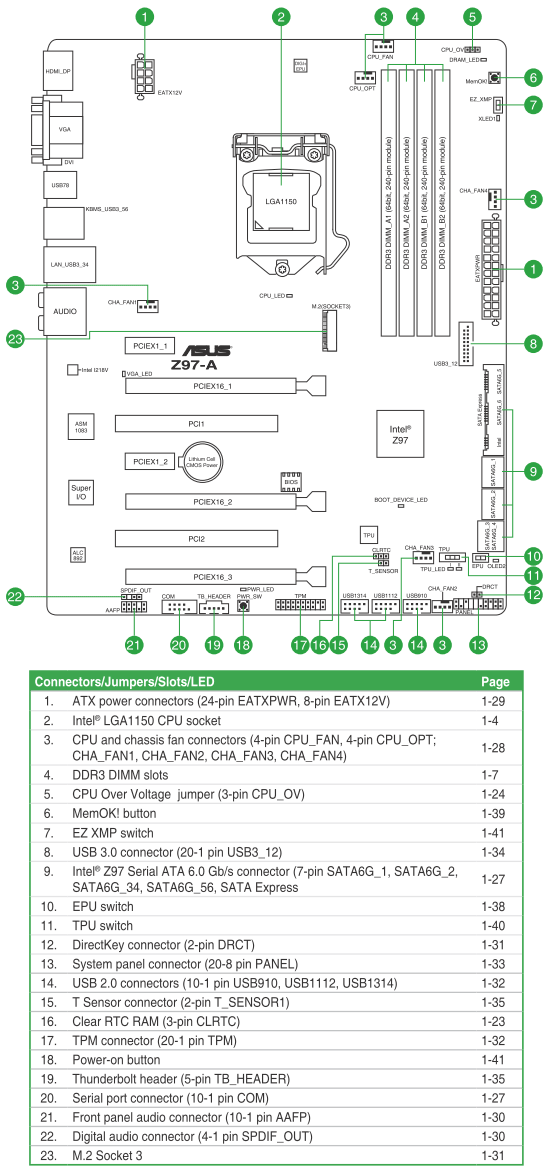Ваш город: Москва
Asus Z97-A — новый облик платформы LGA1150
Предисловие
В первой половине мая корпорация Intel провела масштабное обновление платформы LGA1150. О новых процессорах вы могли узнать из обзора «Встречаем Haswell Refresh». Это всё те же процессоры Haswell, но у них на 100 МГц выросла частота и, соответственно, так же незначительно поднялась производительность и увеличились цифровые обозначения. Принципиально ничего нового у процессоров Haswell Refresh нет, однако их цена не изменилась по сравнению с предшественниками, поэтому они были встречены без особых восторгов, но при этом обошлось и без разочарований. Неплохо, не более того.
Помимо процессоров частичному обновлению подверглась линейка наборов логики. Большинство чипсетов восьмой серии, таких как Intel H81, B85, Q85 и Q87, осталось без изменений, а для двух старших Intel Z87 и H87 появились аналоги — Z97 и H97. Если вспомнить, как выглядела схема чипсета Intel Z87 и сравнить со схемой нового набора логики Z97, то можно найти минимум отличий, самым заметным среди которых является поддержка будущих процессоров Core пятого поколения.
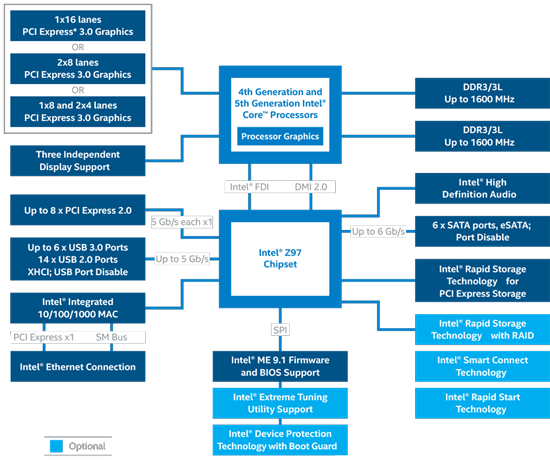
Глядя на схемы, можно было бы предположить, что новые материнские платы почти ничем не будут отличаться от старых. Платы на логике Intel Z97 и H97 уже продаются и, действительно, некоторые модели в точности повторяют прежние, однако много совершенно новых. Поддержка процессоров пятого поколения — это неплохо, но до них пока далеко, в настоящий момент более важным оказалось расширение возможностей новых наборов логики в области работы с накопителями, которое не нашло отражения на схемах. Платы получили поддержку интерфейсов, которые используют шину PCI Express для ускорения обмена данными — M.2 и SATA Express. Раньше это тоже было возможно, но производителям приходилось реализовывать поддержку самостоятельно. Например, некоторые платы компании ASUSTeK серии «ROG» оснащались разъёмом M.2. Теперь использовать новые, более быстрые накопители станет проще.
Для знакомства с новым обликом платформы LGA1150 мы выбрали материнскую плату Asus Z97-A, поскольку это модель среднего уровня, не слишком простая, но одновременно не перегруженная многочисленными дополнительными функциями и контроллерами. Позже мы обязательно рассмотрим флагманские платы и, скорее всего, изучим стартовые модели, но для начала лучше избегать крайностей. Кроме того, компания ASUSTeK является крупнейшим производителем материнских плат, который дорожит своей репутацией и не позволяет себе выпускать в продажу «сырые», недоделанные изделия с заведомо известными недостатками. Есть реальные основания полагать, что плата будет хорошо выглядеть, обладать достаточным набором возможностей, при этом работать именно так, как полагается. Давайте узнаем, так ли это.
Упаковка и комплектация
Новый набор логики — это не повод менять хорошо зарекомендовавшие себя принципы упаковки и оформления коробок материнских плат. На лицевой стороне мы видим название модели Asus Z97-A и логотипы, на обратной находим изображение платы, краткий перечень технических характеристик и сведения о некоторых особенностях.

Внутри плата упакована в антистатический пакет, а ниже, отделённые структурированным листом картона, расположились комплектующие:
три Serial ATA кабеля с металлическими защёлками, пара с двумя прямыми, один с одним прямым и вторым Г-образным разъёмом, кабели специально предназначены для подключения устройств SATA 6 Гбит/с (отличаются белыми вставками на разъёмах);
гибкий мостик для объединения двух видеокарт в режиме SLI;
заглушка на заднюю панель (I/O Shield);
комплект переходников «Asus Q-Connector», включающий модули для упрощения подключения кнопок и индикаторов передней панели системного блока, а также разъёма USB 2.0;
руководство пользователя;
иллюстрированные краткие инструкции по сборке;
памятка с информацией по электробезопасности и общим правилам работы;
брошюра со сведениями о характерных функциях материнских плат серии Z97;
DVD-диск с программным обеспечением и драйверами;
наклейка «Powered by ASUS» на системный блок.

В комплектации нет ничего удивительного, если не считать нечётного количества SATA-кабелей. Даже не припомню, встречалось ли подобное когда-либо раньше, обычно число кабелей всегда кратно двум, они даже пакуются парами.
Дизайн и возможности
Впервые увидев материнскую плату Asus Z97-A, я бы никогда не сказал, что это всего лишь модель среднего уровня. Плата выглядит очень серьёзно и внушительно. Восьмифазная цифровая система питания «DIGI+ VRM» обеспечивает поддержку современных и будущих процессоров LGA1150, её греющиеся элементы накрыты парой радиаторов. Только чипсетный радиатор использует прочное винтовое крепление, а два дополнительных крепятся с помощью подпружиненных пластиковых штырьков, но их нагрев незначителен даже при разгоне. Четыре разъёма для модулей DDR3 способны вместить до 32 ГБ оперативной памяти и обещают возможность повышения её частоты до 3200 МГц.
На правую сторону платы выведено четыре порта SATA 6 Гбит/с и новый разъём SATA Express, причём у вас, скорее всего, ещё нет таких накопителей, но пока можно задействовать ещё два входящих в его конструкцию порта SATA 6 Гбит/с, так что общее число портов SATA по-прежнему равно шести.

Чуть ниже процессорного гнезда расположен разъём M.2 с возможностью использования накопителей шириной 22 и длиной 60 или 80 мм. Изначально он отключён, поскольку делит свободные линии с двумя разъёмами PCI Express 2.0 x1 для карт расширения. Я наивно полагал, что владельцам платы Asus Z97-A следует ждать распространения накопителей SATA Express, но они уже сейчас могут использовать имеющиеся в продаже SSD с разъёмом M.2, однако всё не так просто и не так хорошо, как казалось. Небольшой экскурс в историю вопроса вы могли получить из статьи «Обзор твердотельного накопителя Plextor M6e для шины PCI Express». Суть в том, что спецификация предполагает наличие в M.2 четырёх линий PCI Express и порта SATA. Однако в наборах логики Intel нет достаточного количества свободных линий PCI-E, поэтому разъёмы SATA Express и M.2 получили только две линии из четырёх. Уже не очень хорошо, однако этим дело не ограничилось. Модель Asus Z97-A не относится к флагманским решениям и не использует дополнительных контроллеров. Четыре разъёма SATA выведены в виде отдельных портов, ещё два вошли в состав разъёма SATA Express, а разъёму M.2 интерфейса SATA вообще не досталось. Если посмотреть на спецификации платы, то там указано, что разъём M.2 поддерживает только накопители, работающие по шине PCI Express (PCIE mode). В результате получается, что на плату можно установить такой редкий накопитель, как Plextor M6e в форм-факторе M.2, но с большинством уже имеющихся на рынке обычных накопителей M.2, работающих через SATA, плата несовместима. Очень печально.
Два разъёма PCI Express 3.0/2.0 x16 способны делить между собой процессорные линии PCI-E, они обеспечивают совместную работу видеокарт в режимах NVIDIA SLI или AMD CrossFireX. В последнем случае к связке можно добавить третий разъём PCI Express 2.0 x16, базирующийся на чипсетных линиях PCI-E, однако он ограничен не только второй версией протокола, но и скоростью x2. Помимо перечисленных для карт расширения на плате имеется два разъёма PCI Express 2.0 x1 и два PCI.
Задняя панель выглядит неплохо, поскольку достаточно полно использует доступную площадь. Полный перечень выведенных разъёмов выглядит следующим образом:
видеовыходы D-Sub, DVI-D, HDMI и DisplayPort;
два порта USB 2.0, а ещё шесть можно вывести с помощью трёх внутренних разъёмов на плате;
универсальный разъём PS/2 для подключения клавиатуры или мышки;
четыре порта USB 3.0 (разъёмы синего цвета) появились благодаря возможностям набора логики Intel Z97, а ещё два дополнительных порта USB 3.0 можно вывести с помощью одного внутреннего разъёма;
разъём локальной сети (сетевой адаптер построен на гигабитном контроллере Intel WGI218V);
оптический S/PDIF, а также пять аналоговых звуковых разъёмов, работу которых обеспечивает восьмиканальный кодек Realtek ALC892.

Схематичное изображение платы позволяет заметить целый ряд дополнительных возможностей. На плате имеется шесть четырёхконтактных разъёмов для подключения вентиляторов, из них сразу два процессорных и все позволяют регулировать скорость вращения даже трёхконтактных вентиляторов. Кстати, добавлен разъём для подключения дополнительного датчика температуры. Есть кнопка включения и кнопка «MemOK!», позволяющая плате успешно стартовать даже при наличии проблем с оперативной памятью. К знакомым переключателям «TPU» (TurboV Processing Unit) для разгона системы и «EPU» (Energy Processing Unit) для включения экономичного режима работы добавился новый переключатель «EZ XMP», позволяющий использовать имеющийся у модулей памяти профиль разгона. Особое внимание было уделено качеству звука на плате. Технология «Crystal Sound 2» включает встроенный усилитель и специальные конденсаторы, экранирование и отдельные слои для левого и правого каналов. К слову, очень жаль, что технология «USB BIOS Flashback» платой Asus Z97-A не поддерживается, после появления процессоров Core пятого поколения она может пригодиться.
Стоит отметить комплекс технологий «Q-Design», упрощающий сборку и эксплуатацию систем на базе материнских плат компании ASUSTeK. Для определения источника проблем при старте служат загорающиеся по ходу инициализации светодиоды «Q-LED» (CPU, DRAM, VGA, Boot Device LED). «Q-Slot» — это удобные широкие защёлки на разъёмах для видеокарт, а «Q-DIMM» — это односторонние защёлки разъёмов для модулей памяти. «Q-Connector» — это комплект переходников, включающий модули для упрощения подключения кнопок и индикаторов передней панели системного блока, а также разъёма USB 2.0. Комплекс функций «5X Protection» включает стабильное питание, защиту от перегрузок, от замыканий и от статического электричества. Долгий срок службы предназначены обеспечить твердотельные конденсаторы и устойчивая к окислению и коррозии, покрытая тонким слоем оксида хрома стальная задняя панель разъёмов. Пять путей оптимизации работы системы «5-Way Optimization» объединяют известные функции и технологии: TPU, EPU, DIGI+ Power Control, Fan Xpert 3 и Turbo App. Они позволяют системе работать быстрее, экономичнее и эффективнее.
Все основные технические характеристики материнской платы Asus Z97-A для удобства были скомпонованы в единую таблицу:
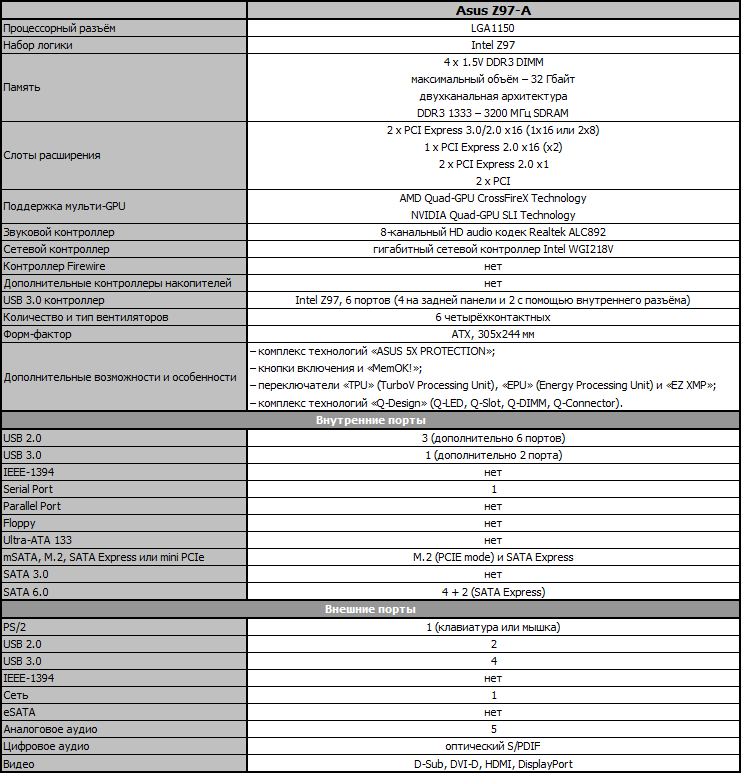
Особенности BIOS
Если вы были хорошо знакомы с возможностями UEFI BIOS материнских плат компании ASUSTeK, его новый облик наверняка заставит вас удивиться.
При входе в BIOS мы, как и раньше, попадаем на страницу упрощённого режима «EZ Mode», однако теперь он не только выглядит иначе, существенно расширился перечень его возможностей. В режиме «EZ Mode» можно установить правильную дату и время, изменить язык интерфейса, ознакомиться с базовой информацией о системе, загрузить настройки по умолчанию. Можно настроить работу памяти, накопителей, вентиляторов, с помощью «EZ System Tuning» выбрать режим работы системы и задать порядок опроса загрузочных устройств. Ранее неоднократно приходилось уничижительно отзываться о режиме «EZ Mode», теперь уже язык не поворачивается назвать его бесполезным. Для полной, для правильной настройки его возможностей по-прежнему недостаточно, однако такая задача даже не ставилась. Для этих целей служит расширенный режим «Advanced Mode», а стартовый теперь вполне справляется со своей задачей по начальной, предварительной настройке системы.
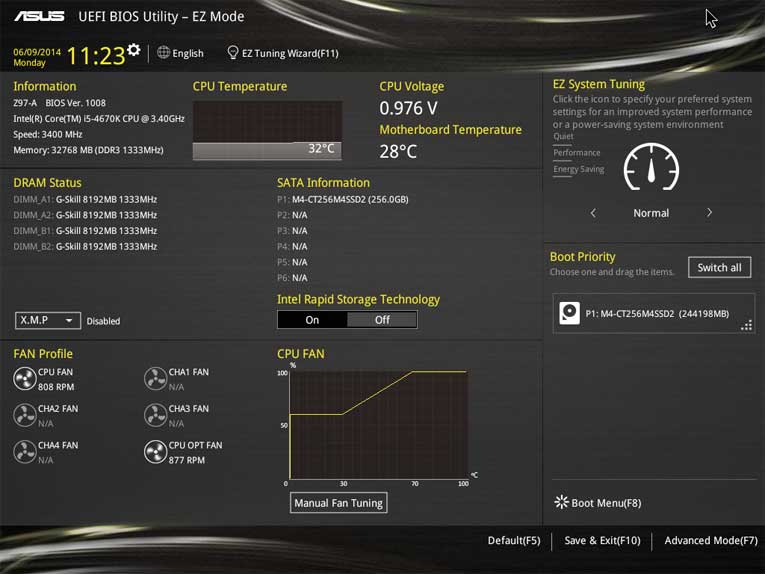
На экране стало больше анимации, рисуется график изменения температуры процессора, иконки работающих вентиляторов вертятся... Кстати, режим работы вентиляторов несложно настроить, выбрав из стандартного набора: «Standard», «Silent» или «Turbo». Можно оставить полную скорость вращения, либо подобрать подходящие параметры в ручном режиме, просто передвигая точки на графике. Этот мастер настройки «Q-Fan Tuning» впоследствии вызывается по нажатию на клавишу «F6».
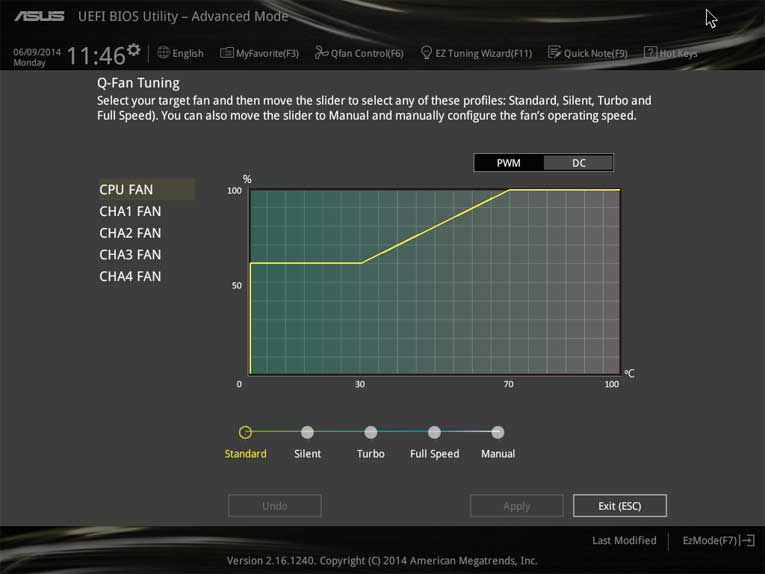
Вы начинающий пользователь? Вас смущают или даже пугают непонятные сокращения и термины? Воспользуйтесь мастером настройки «EZ Tuning Wizard», который последовательно проведёт вас через несколько этапов, чтобы в результате получить разогнанную систему.
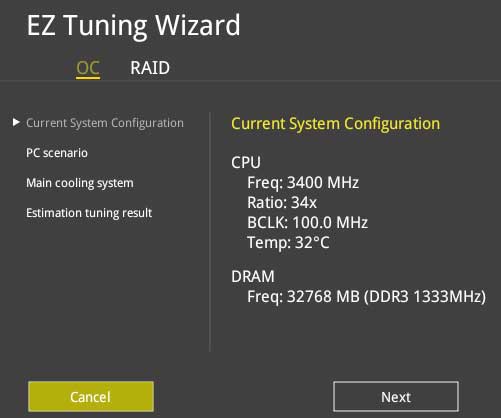
С помощью этого же мастера можно настроить работу нескольких накопителей в массиве RAID.
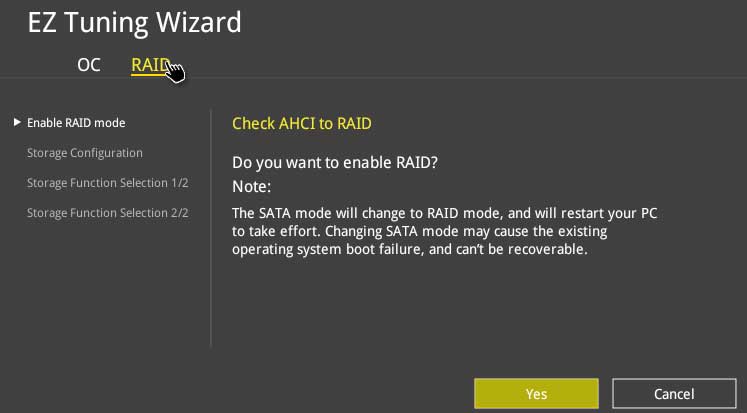
Вы опытный пользователь и вас только раздражают ненужные советы и подсказки? Тогда сразу переключаемся из режима «EZ Mode» в режим «Advanced Mode» с помощью клавиши «F7», позже режим «Advanced Mode» можно будет сделать стартовым в настройках. В таком случае первым перед нашими глазами предстанет знакомый раздел «Main», впрочем, знакомый он только по названию и перечню возможностей, однако выглядит совсем иначе. На примере этого раздела очень удобно оценить плюсы и минусы нового дизайна BIOS. Для сравнения можно использовать аналогичную страницу BIOS любой уже известной платы компании ASUSTeK. К примеру, предлагаю вспомнить, как выглядел этот раздел у модели с похожим названием Asus Z87-A. Не будем оценивать новые шрифты и цветовую гамму. Меня устраивали прежние, новые не менее симпатичны, но эти аспекты слишком индивидуальны и субъективны, главное — это структурные изменения страницы.
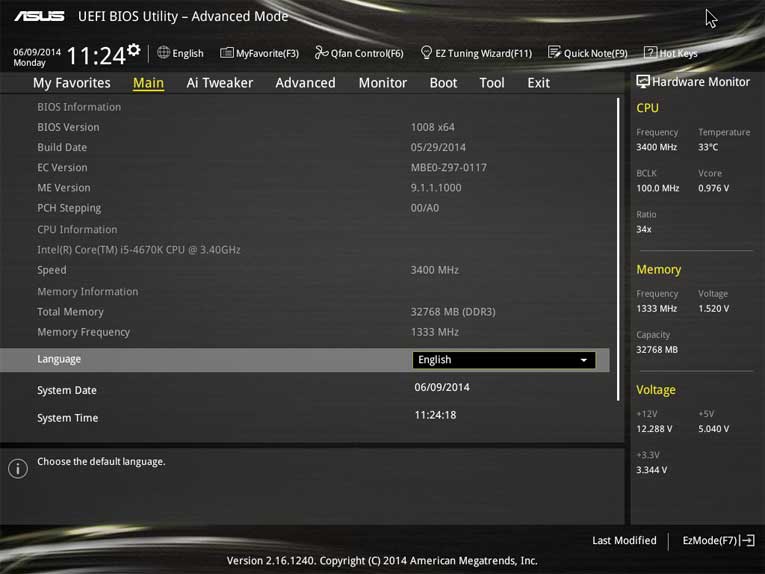
В правом нижнем углу раньше столбиком располагался перечень активных «горячих» клавиш, теперь он изменился, превратился в строку и переместился наверх. Новое меню позволяет задать время и дату, изменить язык интерфейса, перейти к основным «горячим» возможностям: списку наиболее употребительных параметров «My Favorites» (F3), регулировке вентиляторов «Q-Fan Control» (F6), мастеру настройки «EZ Tuning Wizard» (F11). Опция «Quick Note» (F9) позволяет записать и оставить себе какое-нибудь важное напоминание, а прежний перечень активных «горячих» клавиш теперь скрыт за интуитивно понятной иконкой в виде вопросительного знака, как и раньше его можно вызвать традиционной клавишей F1.

При выделении какого-либо из параметров BIOS раньше в колонке справа выводились контекстные сведения о его предназначении, интервале и шаге изменения, теперь же постоянно показывается информация мониторинга: частоты, температуры, напряжения, а справочные сведения переместились вниз. Внизу ничуть не хуже, чем справа, но помимо этого ведь сверху добавилась новая строка с «горячими» клавишами, а внизу осталась опция «Last Modified» для которой не нашлось отдельной «горячей» клавиши и ссылка «F7» для возврата к упрощённому режиму «EZ Mode». В результате наше поле зрения по ширине увеличилось, но его и раньше вполне хватало, а по вертикали заметно уменьшилось — это наиболее существенный недостаток нового дизайна BIOS.
Раздел «Main» по-прежнему сообщает базовые сведения о системе, позволяет задать актуальную дату и время, имеется возможность сменить язык интерфейса BIOS, в том числе и на русский, а в подразделе «Security» можно задать пользовательский и администраторский пароли доступа. Однако даже такой небольшой раздел уже перестал умещаться на одной странице, подраздела «Security» на экране не видно, как раньше. Чтобы его найти, нужно прокручивать колесо мышки или перелистывать клавишами, но прежняя подсказывающая полоса прокрутки со стрелками вверху и внизу превратилась в узенькую неприметную полоску без стрелок. Если не знать заранее, то сложно догадаться, что изначально показаны не все опции раздела. Не раз приходилось сталкиваться с ситуацией, когда пользователи не могли обнаружить необходимые параметры BIOS и сейчас мы видим просто классический пример такого случая. Абсолютно уверен, что многие просто не смогут найти подраздел «Security». Ничуть не лучше ситуация в больших разделах. Из-за суженного поля зрения несложно случайно прокрутить или пролистать, а в результате пропустить необходимый параметр или даже целую группу.
Как и раньше, раздел «Main» уже не первый в списке, перед ним находится страница «My Favorites», которая предназначена для того, чтобы собрать в одном месте все наиболее часто используемые вами параметры. Изначально раздел пуст, при нажатии на клавишу «F3» выводится перечень разделов BIOS, который можно развернуть и выбрать нужные для сохранения опции. Прежние ограничения на добавление параметров были устранены ещё в предыдущих версиях BIOS, однако раздел «My Favorites» всё ещё остаётся как бы в стороне, его нельзя выбрать в качестве стартового, как, впрочем, и любой другой раздел, так что это по-прежнему недостаток.
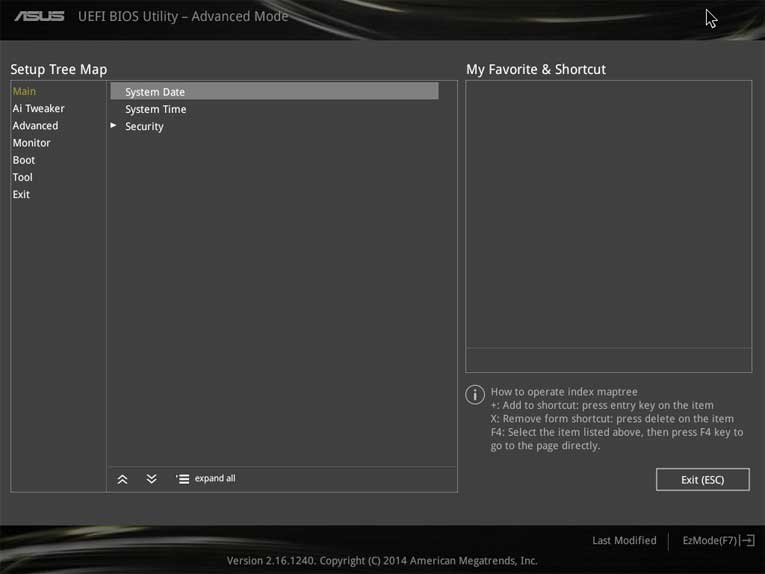
Основная масса необходимых для разгона опций сосредоточена в разделе «Ai Tweaker». Он всегда был немаленький, причём изначально вы видите далеко не полный перечень параметров, поскольку все они задаются платой автоматически, но как только вы переходите к настройке вручную, так сразу появляется множество ранее скрытых за ненадобностью опций.
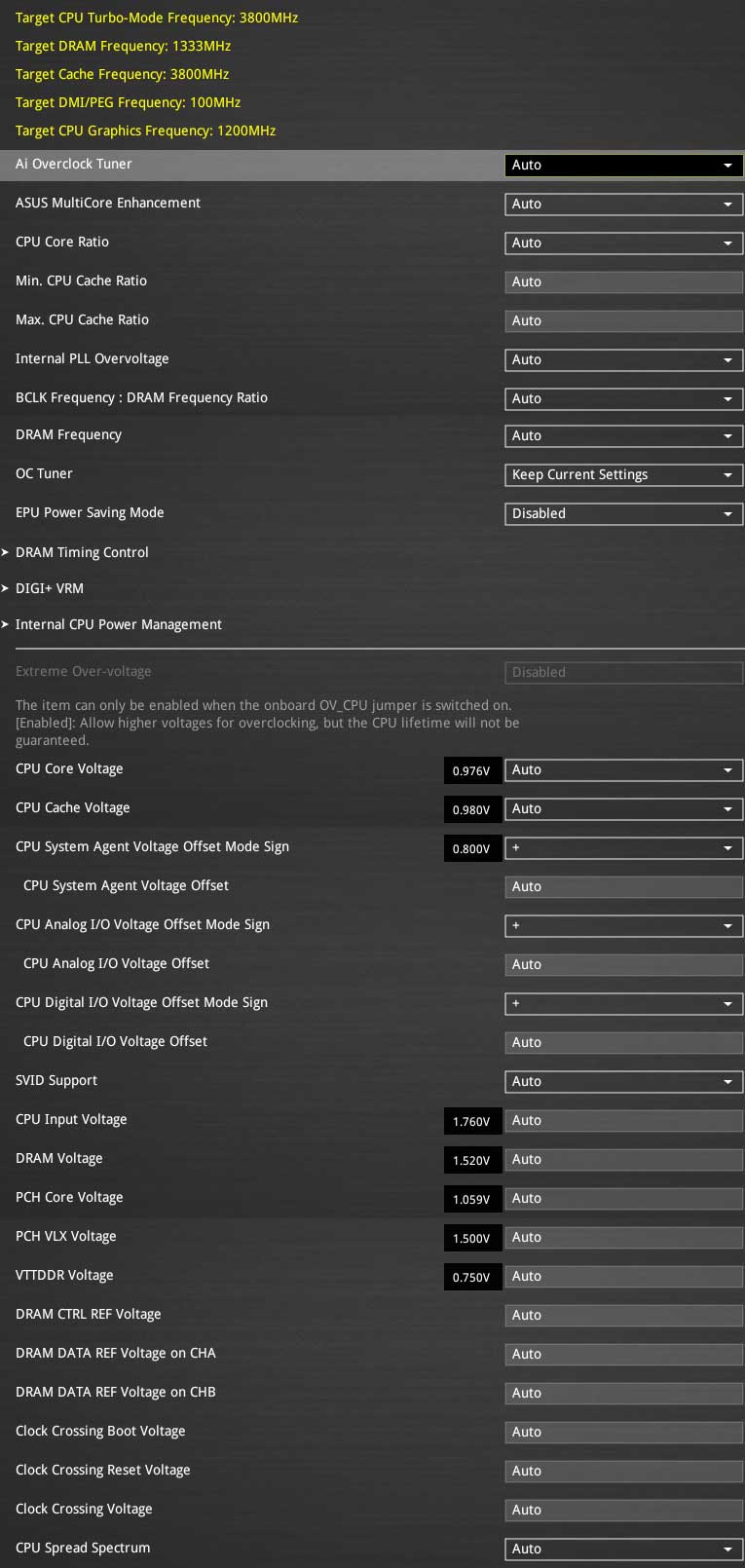
К примеру, стоит вам только поменять значение параметра «Ai Overclock Tuner» на «X.M.P.», чтобы автоматически изменить параметры работы подсистемы памяти, или на «Manual», так сразу появятся дополнительные опции. Часть параметров традиционно выносится в подразделы, чтобы чрезмерно не загромождать главный. В частности, на отдельную страницу вынесено изменение таймингов памяти, их количество очень велико, однако пользоваться возможностями этого подраздела вполне удобно. Воспользовавшись полосой прокрутки, нетрудно увидеть все тайминги, которые установлены платой для двух каналов памяти. Можно поменять лишь несколько из них, например, только основные, оставив для остальных значения по умолчанию.
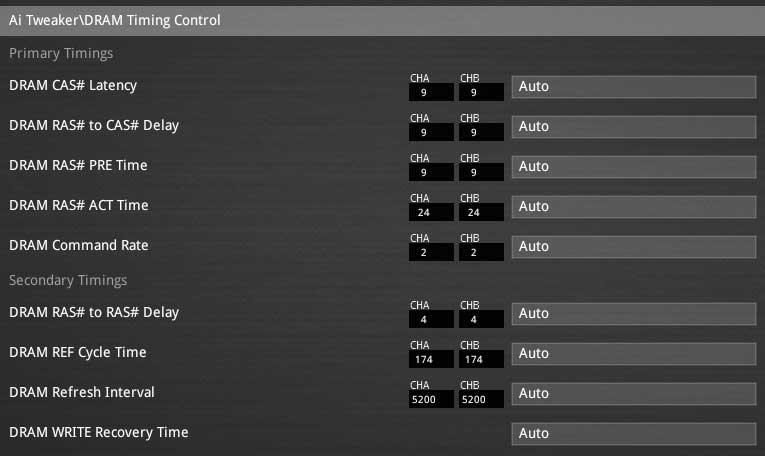
В отдельный подраздел вынесены опции, появившиеся благодаря цифровой системе питания «DIGI+». Прямо в BIOS можно управлять фирменными энергосберегающими технологиями, позволяющими менять количество активных фаз питания процессора в зависимости от уровня его загрузки. Технологию противодействия падению напряжения на процессоре под нагрузкой «CPU Load-Line Calibration» можно не просто включать или отключать, но и дозировать степень противодействия.
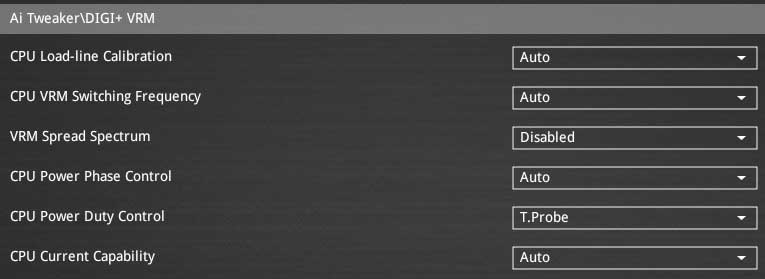
У плат компании ASUSTeK есть преимущество в виде многочисленных опций подраздела «Internal CPU Power Management», относящихся к интегрированному в процессор преобразователю напряжений. Помимо обычных, имеющихся и у плат других производителей параметров, которые позволяют повысить допустимые пределы потребления процессора, ряд дополнительных опций дадут возможность ускорить время реакции и снизить энергопотребление в покое.
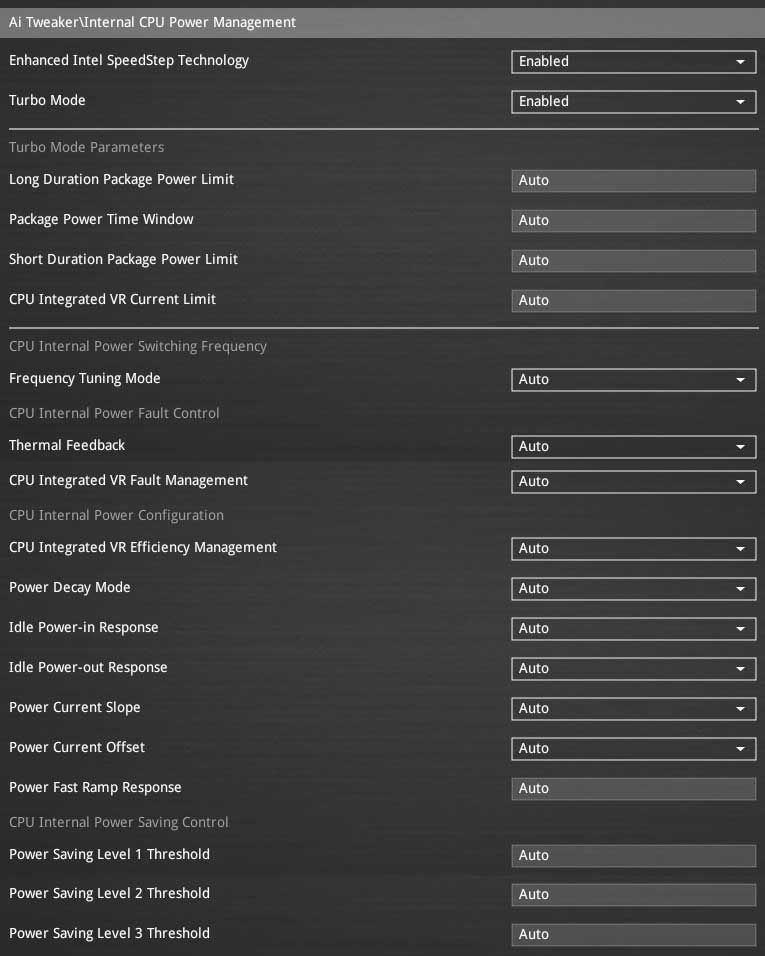
Напряжения в разделе «Ai Tweaker» можно задавать как выше, так и ниже номинала, текущие значения указаны рядом с параметрами, их изменяющими, что очень удобно. При изменении напряжения на процессоре можно выбирать между тремя различными вариантами. Его можно жёстко зафиксировать на определённом значении, можно лишь добавить или убрать необходимую величину в режиме «Offset», а можно использовать адаптивный (интерполяционный) вариант. На этом возможности раздела «Ai Tweaker» завершаются, между тем, мы ещё не нашли целую группу очень важных опций, управляющих процессорными энергосберегающими технологиями. Это характерный недостаток не только плат компании ASUSTeK, но и большинства плат других производителей. Корень проблемы лежит в AMI BIOS, который лежит в основе UEFI BIOS современных плат и в его нерациональной базовой компоновке.
Возможности подразделов раздела «Advanced» нам в целом хорошо знакомы и понятны по их названиям. Они позволяют настроить работу набора логики и дополнительных контроллеров, различных интерфейсов, включить специфические технологии, такие как «Intel Rapid Start» и «Intel Smart Connect».
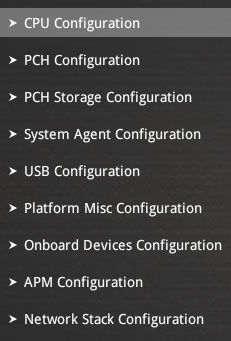
В подразделе «CPU Configuration» мы узнаём базовые сведения о процессоре и управляем некоторыми процессорными технологиями, к примеру, технологией виртуализации.
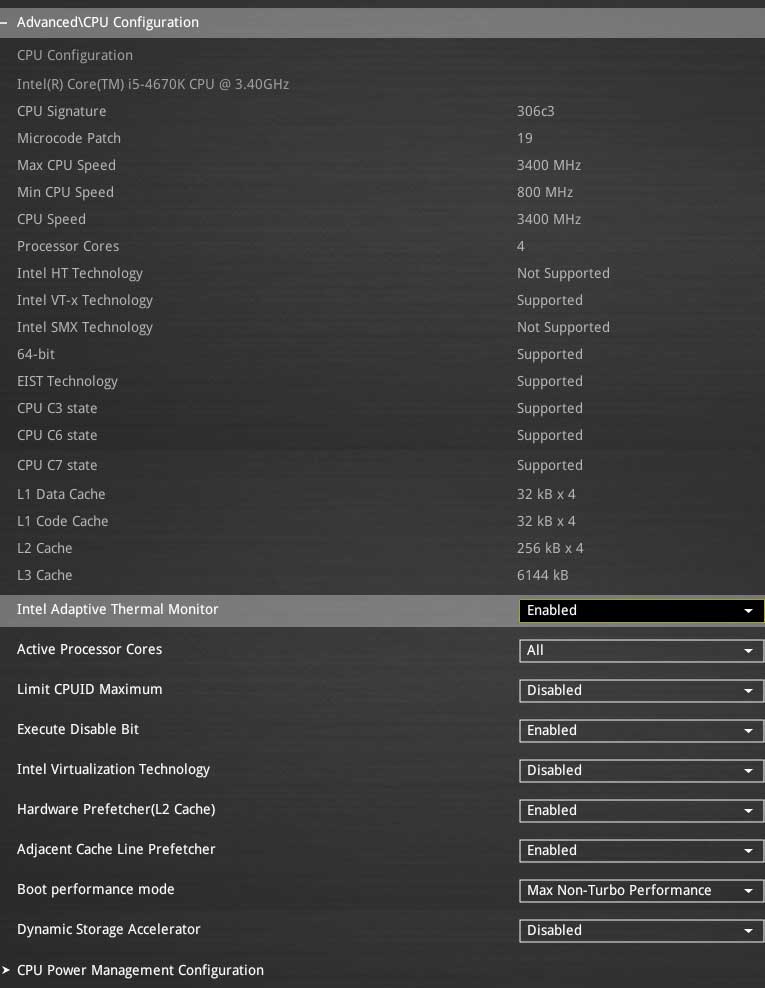
Однако мы по-прежнему не видим параметров, имеющих отношение к процессорным энергосберегающим технологиям Intel, поскольку они запрятаны ещё глубже, на отдельной странице «CPU Power Management Configuration». Вообще-то изначально на экране видно всего лишь три первых параметра, поскольку для опции «CPU C States» установлено значение «Auto», а все последующие параметры скрыты. Мы специально поменяли значение опции «CPU C States» на «Enabled», чтобы продемонстрировать большое количество ранее спрятанных параметров, доступных для изменения. Они оказывают очень значительное влияние на энергопотребление системы в покое, поэтому лучше задавать их значения вручную, а не оставлять на усмотрение платы. В примере ниже осталось только выбрать значение параметра «Package C-States Support».
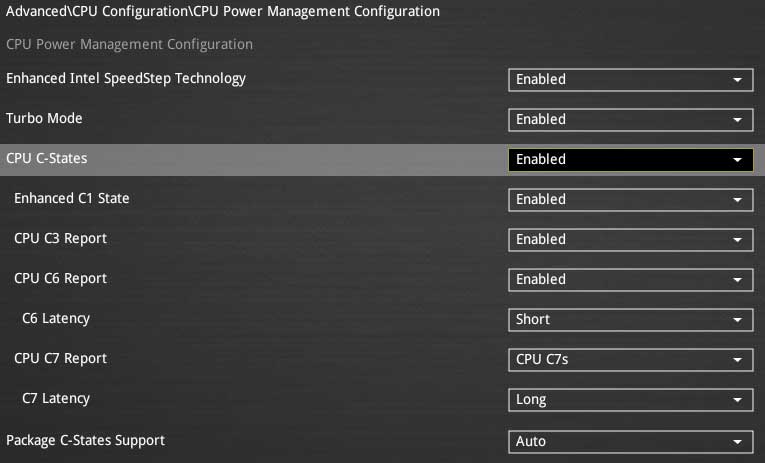
Раздел «Monitor» сообщает текущие значения температур, напряжений и скорость вращения вентиляторов, причём возможности по регулировке скорости вращения вентиляторов очень существенно расширились. Новый параметр «Q-Fan Tuning» позволяет провести калибровку вентиляторов, такая способность впервые появилась в BIOS плат Asus. Для всех вентиляторов можно выбрать предустановленные режимы регулировки количества оборотов из стандартного набора: «Standard», «Silent» или «Turbo», оставить полную скорость вращения, либо подобрать подходящие параметры в ручном режиме. При настройке вручную с помощью параметра «Allow Fan Stop» можно разрешить полную остановку вентилятора. Печальным недостатком многих современных материнских плат была утраченная способность регулировать скорость вращения трёхконтактных процессорных вентиляторов, но теперь эта функция наконец-то вернулась и к платам компании ASUSTeK. Не только все системные, но и оба процессорных разъёма способны снижать скорость вращения при трёхконтактном подключении, а не только отдельные разъёмы, как на платах других производителей. Заметьте, что помимо традиционных температур процессора и платы отдельно указывается температура чипсета и температура с дополнительного датчика, который можно подключить, а регулировку скорости системных вентиляторов можно поставить в зависимость от любой из этих температур. Контролируется количество оборотов всех шести вентиляторов, а не только нескольких, как нередко бывает.
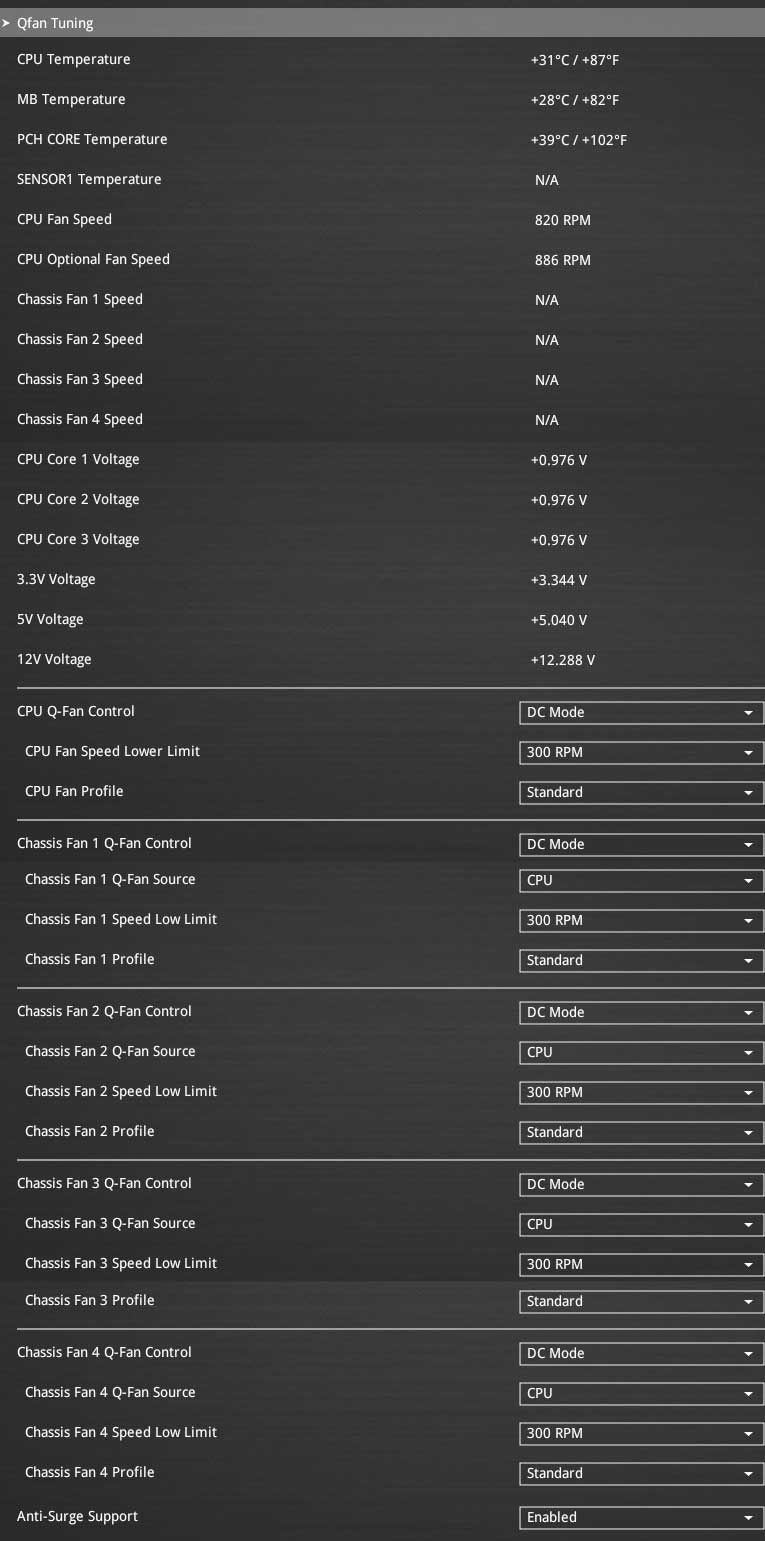
Далее находится раздел «Boot», где мы выбираем параметры, которые будут применяться при старте системы. Здесь, кстати, и нужно менять стартовый режим «EZ Mode» на «Advanced Mode». Заодно на время настройки можно отключить параметр «Fast Boot», чтобы не сталкиваться с проблемами при входе в BIOS из-за того, что плата стартует излишне быстро и просто не успеваешь вовремя нажать на клавишу.
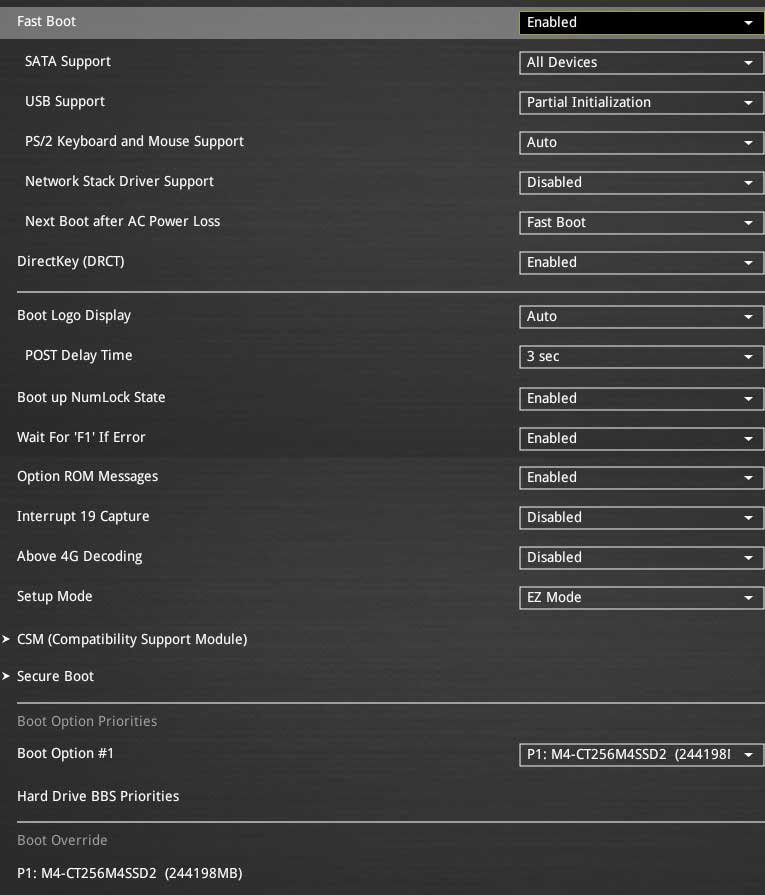
Следующий раздел «Tool» содержит пару крайне важных и регулярно используемых подразделов, а также один почти бесполезный. Кроме того, тут появился новый параметр «Setup Animator», который позволяет отключить красивую анимированную смену экранов и тем самым ускорить работу в BIOS.
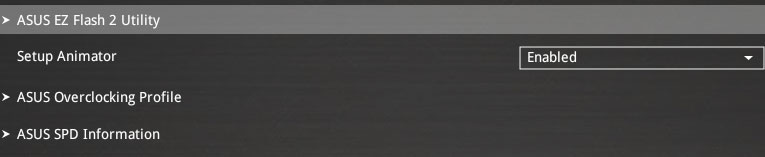
Встроенная утилита для обновления прошивок «Asus EZ Flash 2» является одной из самых удобных и функциональных программ подобного рода. В качестве одного из преимуществ можно отметить поддержку чтения с разделов, отформатированных в системе NTFS. Подобной особенностью пока обладают лишь платы компаний ASUSTeK и Intel. К сожалению, возможность сохранения текущей версии прошивки перед обновлением была вообще ликвидирована.

Подраздел «Asus Overclocking Profile» позволяет сохранить и быстро загрузить восемь полных профилей настроек BIOS. Каждому профилю можно дать краткое название, напоминающее о его содержимом. Профилями можно обмениваться, сохраняя их на внешних носителях. Минус в том, что до сих пор не исправлена ошибка, по которой в профилях не запоминается отключение вывода стартовой картинки.
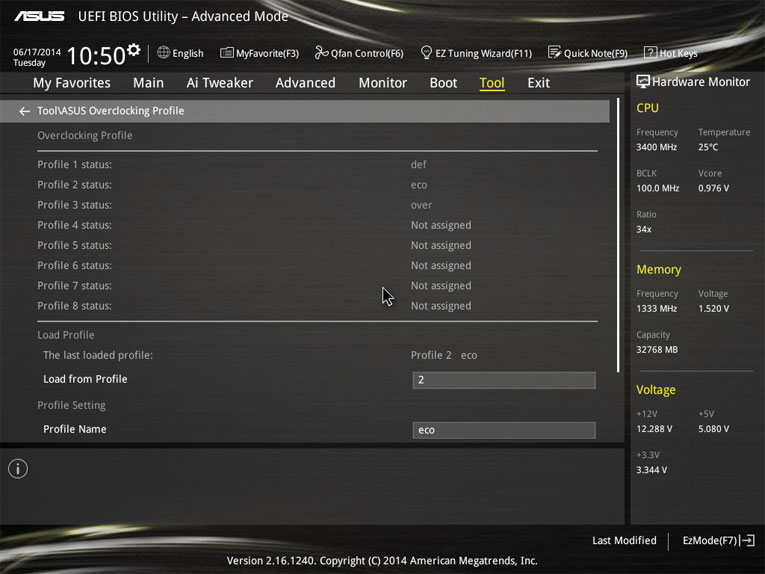
Кроме того, в разделе «Tools» есть подраздел «Asus SPD Information», в котором можно ознакомиться со сведениями, зашитыми в SPD модулей памяти, в том числе и с профилями XMP (Extreme Memory Profile). Однако место для этого подраздела выбрано неудачно, ведь задержки памяти меняются совсем в другом подразделе, очень далеко отсюда и пользоваться предоставляемыми сведениями неудобно.
С помощью последнего раздела «Exit» можно загрузить стандартные значения параметров, сохранить сделанные изменения или отказаться от них, однако его возможности с успехом дублируют «горячие» клавиши, так что заходить в него совсем не обязательно. Благодаря клавише «F7» в правом нижнем углу можно всегда вернуться к упрощённому режиму «EZ Mode», там же находится опция «Last Modified», которой отдельной «горячей» клавиши не досталось. Она выводит перечень последних внесённых изменений, он сохраняется даже при перезагрузке или выключении системы. Вы всегда можете посмотреть и вспомнить, какие изменения в настройках BIOS были сделаны в последний раз.
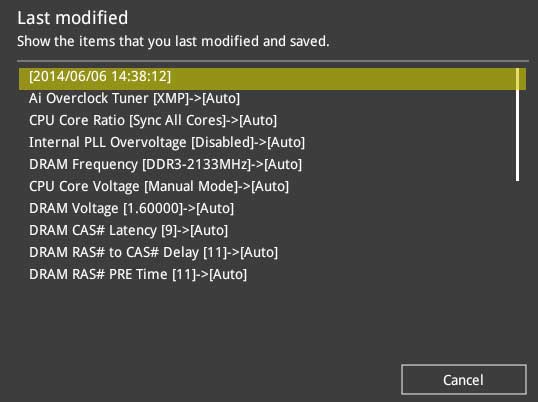
Чрезвычайно удобным оказалось похожее на «Last Modified» всплывающее окошко, которое автоматически показывает перечень изменений при каждом сохранении настроек. Глядя на список, вы легко можете проконтролировать правильность заданных значений, прежде чем применить изменения, убедиться, что нет ошибочных или забытых опций. Кроме того, с помощью этого окошка нетрудно узнать отличия текущих настроек от значений, записанных в профилях BIOS. Загрузив профиль, вы моментально увидите все его основные отличия от заданных ранее параметров в появившемся окне.
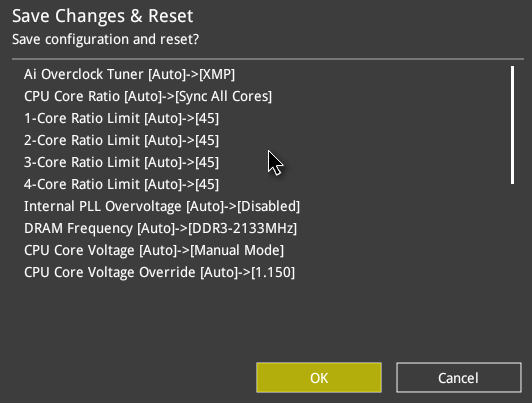
Привычный внешний вид UEFI BIOS материнских плат компании ASUSTeK кардинально изменился, добавился целый ряд новых функций и возможностей. Прежде всего, замечаешь существенную переработку упрощённого стартового режима «EZ Mode», который перестал быть бесполезным. Увеличилось количество доступных для изменения параметров, добавились мастера настройки, которые с помощью нескольких последовательных шагов помогают пользователю получить разогнанную систему или организовать работу RAID-массива. Детальную настройку всё равно лучше проводить в полнофункциональном режиме «Advanced Mode», но стартовый теперь вполне успешно справляется с задачей по начальной, предварительной настройке системы. Кроме того, следует отметить новые расширенные возможности плат Asus по регулировке скорости вращения вентиляторов. Настоящий праздник для поклонников эффективного, но при этом тихого охлаждения. Все настройки теперь можно осуществить прямо в BIOS, без помощи дополнительных программ и утилит.
Не будем оценивать новые шрифты и цветовую гамму. Меня устраивали прежние, новые не менее симпатичны, но эти аспекты слишком индивидуальны и субъективны, главное — это структурные изменения страниц BIOS, которые считаю негативными. Справа теперь постоянно показывается информация мониторинга: частоты, температуры, напряжения, а контекстные справочные сведения по выбранному параметру переместились вниз. Внизу ничуть не хуже, но помимо этого ведь сверху добавилась новая строка с «горячими» клавишами, а в правом нижнем углу осталась опция «Last Modified» и ссылка «F7» для возврата к упрощённому режиму «EZ Mode». В результате наше поле зрения по ширине увеличилось, но его и раньше вполне хватало, а по вертикали заметно уменьшилось — это наиболее существенный недостаток нового дизайна BIOS. Даже относительно небольшие разделы уже перестали умещаться на одной странице, из-за чего скрытые параметры могут остаться незамеченными и не найденными пользователями. Ничуть не лучше ситуация в больших разделах. Из-за суженного поля зрения несложно случайно прокрутить или пролистать, а в результате пропустить необходимый параметр или даже целую группу.
Выглядит новый UEFI BIOS иначе, однако никаких глубинных изменений не проведено и это тоже минус. Добавились новые параметры, но общая структура осталась прежней, тот же набор разделов с прежними недостатками. Как и раньше раздел «My Favorites» или любой другой нельзя назначить стартовым, а для чего тогда тратить время на его организацию? Важные параметры, управляющие процессорными энергосберегающими технологиями, по-прежнему скрыты в глубинах BIOS, их трудно найти и до них долго добираться. Подраздел «Asus SPD Information» всё ещё бесполезен, ведь он находится совсем не там, где меняются частоты и задержки оперативной памяти. Остались даже прежние ошибки, например, профили всё так же не запоминают отключение стартовой картинки. В целом BIOS материнских плат компании ASUSTeK очень хорош, но огорчают мелкие частные недостатки, которые, к сожалению, не исправляются годами.
Выбор соперников и конфигурация тестовой системы
Все эксперименты проводились на тестовой системе, включающей следующий набор компонентов:
Материнская плата — Asus Z97-A rev. 1.03 (LGA1150, Intel Z97, версия BIOS 1008);
Процессор — Intel Core i5-4670K (3.6-3.8 ГГц, 4 ядра, Haswell, 22 нм, 84 Вт, LGA1150);
Память — 4 x 8 ГБ DDR3 SDRAM G.SKILL TridentX F3-2133C9Q-32GTX, (2133 МГц, 9-11-11-31-2N, напряжение питания 1,6 В);
Видеокарта — Gigabyte GV-R797OC-3GD (AMD Radeon HD 7970, Tahiti, 28 нм, 1000/5500 МГц, 384-битная GDDR5 3072 МБ);
Дисковая подсистема —Crucial m4 SSD (CT256M4SSD2, 256 ГБ, SATA 6 Гбит/с);
Система охлаждения — Noctua NH-D14;
Термопаста — ARCTIC MX-2;
Блок питания — Enhance EPS-1280GA, 800 Вт;
Корпус — открытый тестовый стенд на базе корпуса Antec Skeleton.
В качестве операционной системы использовалась Microsoft Windows 8.1 Enterprise 64 бит (Microsoft Windows, Version 6.3, Build 9600) с последними дополнениями, комплект драйверов видеокарты AMD Catalyst 14.4.
Для сравнения изначально планировалось взять материнскую плату ASRock Z87 Extreme4. Это модель примерно такого же среднего уровня, как Asus Z97-A, и вообще, уже давно в наших обзорах не появлялось материнских плат компании ASRock. Кроме того, эта плата уже проходила проверку ранее, но оставила не самое лучшее впечатление, так что хотелось прошить новый BIOS и посмотреть, изменилось ли что-нибудь за прошедшее время. Очень радует чрезвычайно удобная система обновления BIOS «ASRock Internet Flash», жаль, что другие производители почему-то не захотели или не смогли реализовать аналогичную. Однако выяснилось, что при выборе экономичного режима работы и включении всех энергосберегающих технологий невозможно загрузить операционную систему. В другой серии экспериментов этот недостаток не проявился, зато обнаружилось, что плата всё же не позволяет разгонять наиболее рациональным образом — без изменения напряжения на процессоре. В общем, от использования модели ASRock Z87 Extreme4 решено было отказаться. Если платы ASRock на логике Intel Z77 Express очень понравились и стали настоящим открытием, то последующие модели уже совершенно не впечатляют, с тех пор пока не появилось повода изменить это мнение.
Следующим кандидатом на сравнение стала плата Gigabyte GA-Z87X-OC. Конечно, тут уже ни о какой похожести на Asus Z97-A речь не идёт, платы совершенно разные, как по цене, так и позиционированию. Однако плата Gigabyte тестировалась достаточно давно, тогда я ещё не знал, что её не самые впечатляющие результаты объясняются не сложностью модели и не её индивидуальными особенностями. Летом 2013 года все LGA1150-платы Gigabyte заметно изменили свои потребительские качества, они стали менее экономичными из-за частичной неработоспособности энергосберегающих технологий. Эту проблему компания старается не афишировать, она очень долго не исправлялась, но в обзоре модели Gigabyte GA-Z87X-UD7 TH я с радостью объявил, что ошибка ликвидирована. Так что хотелось посмотреть, как работает Gigabyte GA-Z87X-OC с нормальной, не дефектной прошивкой, но, к сожалению, для владельцев LGA1150-плат компании Gigabyte у меня плохие новости. Ничего не изменилось, я ошибся, причём теперь даже понятно, как и почему это произошло. Меня сбила с толку сложность обновления, для которого нельзя было использовать встроенную в BIOS утилиту «Q-Flash», нужно было прошивать вручную с помощью новой версии утилиты efiflash.exe, однако, как оказалось, к исправлению проблемы усложнение не имело отношения.
Чтобы заметить повышенную расточительность LGA1150-плат Gigabyte достаточно сравнить с потреблением какой-нибудь платы другого производителя. Однако напрямую провести такое сравнение было невозможно, ведь модель Gigabyte GA-Z87X-UD7 TH оснащена дополнительным концентратором шины PCI Express, который заметно увеличивает её энергопотребление. Другой способ заключается в сравнении потребления при использовании ранней, весенней версии BIOS, которая от ошибки свободна, и поздней, наиболее свежей. Вот только плата Gigabyte GA-Z87X-UD7 TH почему-то задержалась с выпуском, её стартовая версия BIOS датируется ноябрём 2013 года, то есть заведомо дефектна. Я воспользовался третьим вариантом сравнения. Побочной проблемой при использовании дефектных прошивок является увеличение энергопотребления плат при включённом графическом ядре, интегрированном в процессоры LGA1150. Если включить встроенную графику на плате Gigabyte с ранней исправной версией BIOS или на плате другого производителя, то потребление не изменится, ведь мы используем дискретную видеокарту, а встроенное графическое ядро находится в покое и бездействует. Если же прошивка с ошибкой, то расход энергии заметно увеличится. Я измерил потребление с настройками по умолчанию, потом отключил интегрированную графику, получил те же цифры и с удовлетворением решил, что проблема исправлена. Моя ошибка заключалась в том, что ранее на всех платах Gigabyte встроенная в процессоры графика была включена, но у модели Gigabyte GA-Z87X-UD7 TH с настройками по умолчанию она выключена. Я даже отметил этот факт в обзоре, но не связал одно с другим. В результате я измерил потребление системы при значении «Auto» параметра «Intel Processor Graphics», потом изменил его на «Disabled», но в обоих случаях интегрированная графика была отключена, поэтому и потребление оказалось одинаковым.
Даже эту мою ошибку нетрудно было бы заметить, ведь для сравнения имелась плата Asus Maximus VI Extreme, а позже появилась модель MSI Z87 XPOWER. Обе эти платы тоже оснащены таким же концентратором PLX PEX 8747, так что их потребление вполне сравнимо между собой, но не с платой Gigabyte GA-Z87X-UD7 TH. Они уже умеют отключать концентратор, если он не используется, а на плате Gigabyte он работает всегда и постоянно расходует энергию. Повышенное энергопотребление модели Gigabyte GA-Z87X-UD7 TH я объяснял её неспособностью отключать концентратор. Так и есть, этот недостаток основной, но дополнительно расточительность платы обусловлена прежним минусом не только этой модели, но и всех остальных — неполной работоспособностью энергосберегающих технологий. Прошу прощения у читателей за эту ошибку, она вызвана моей невнимательностью и досадным стечением обстоятельств. К сожалению, общая проблема всех LGA1150-плат Gigabyte до сих пор так и не исправлена, все они продолжают бессмысленно тратить энергию, увеличивают ваши счета за электричество, наносят неоправданный вред окружающей среде, так что никакая модель компании Gigabyte для сравнения с Asus Z97-A не подходит.
В итоге в качестве образца для сравнения с материнской платой Asus Z97-A была выбрана модель Asus Z87-PLUS. Плата среднего уровня, ранее в наших тестах участия не принимала. Конечно, никакой это не эталон, эта плата тоже произведена компанией ASUSTeK, а потому ей свойственны все характерные недостатки плат Asus, например, сброс частоты процессора при высоких нагрузках. Сопоставляя две родственные модели, мы не увидим разницы, но в данном случае это не так уж важно и даже не нужно. Нам необходимо сравнить два различных набора логики, новый Intel Z97 и старый Z87, а для этого две близкие модели подходят наилучшим образом. Что же касается различных особенностей работы плат разных производителей и разницы между ними, то всё это мы увидим в следующих обзорах.
Нюансы работы в номинальном режиме
Сборка тестовой системы на базе материнской платы Asus Z97-A прошла без проблем, прошивка была успешно обновлена до наиболее актуальной на момент проверки версии. Далее нас поджидала традиционная череда не очень серьёзных, но очень многочисленных и надоедливых недостатков материнских плат Asus, поскольку абсолютно никаких отличий в поведении модели Asus Z97-A от прежних плат компании ASUSTeK на логике Intel Z87 не обнаружилось. При старте они показывают загрузочную картинку, на которой подсказывается, что войти в BIOS можно по нажатию клавиш «Del» или «F2». Однако это стандартные возможности, не требующие напоминаний, а остальные клавиши, индивидуальные для разных производителей, традиционно забыты. К примеру, чтобы вывести меню, позволяющее выбрать стартовое устройство для внеочередной загрузки, платы Asus используют клавишу «F8». Информация об этом есть в руководстве, но подсказка была бы как нельзя более уместна и очень пригодилась бы при старте платы, вот только её почему-то до сих пор нет.
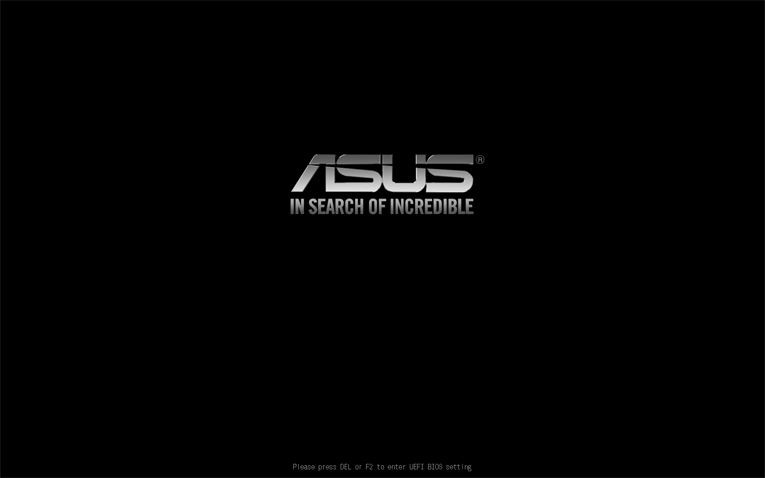
Вывод загрузочной картинки можно навсегда отключить с помощью соответствующей настройки в BIOS или временно, только для текущего старта с помощью клавиши «Tab», но появления подсказок мы так и не дождёмся, зато увидим ещё один характерный недостаток. По мере прохождения стартовой процедуры плата выведет на экран много полезной информации о названии модели, версии BIOS, названии процессора, объёме и частоте работы памяти, количестве и типе USB-устройств, а также перечень подключённых накопителей. Однако реальную частоту работы процессора узнать невозможно, плата сообщает лишь номинальную. На самом же деле, его частота будет выше не только при разгоне, но даже при работе в штатном режиме, поскольку под нагрузкой её будет увеличивать технология «Intel Turbo Boost». Этот недостаток тем более досаден, поскольку мы знаем, что платы компании ASUSTeK, которые относятся к серии «ROG», умеют верно определять не только номинальную, но и реальную частоту работы процессора.
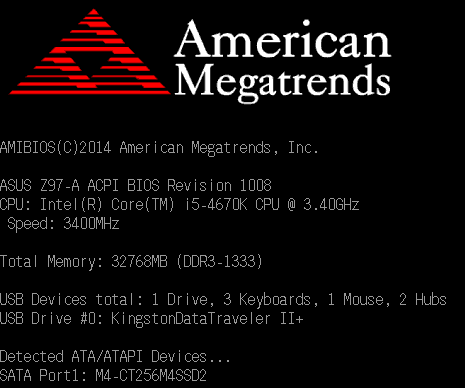
Современные материнские платы стартуют очень быстро, но это достоинство у плат компании ASUSTeK превратилось в очередной недостаток. Только при первом запуске используется такая скорость старта, что у пользователя остаётся возможность войти в BIOS, но последующие перезагрузки происходят настолько быстро, что сделать это уже очень затруднительно и получится далеко не с первой попытки. Специальной кнопки «DirectKey» для входа в BIOS у платы Asus Z97-A нет, но есть пара контактов «DirectKey Connector», к ним можно подключить кнопку «Reset» на системном блоке. Однако принцип работы кнопки «DirectKey» не очень удобен, поскольку вместо перезагрузки с последующим немедленным входом в BIOS она сначала выключает систему, после чего её надо опять включить и лишь тогда «автоматически» окажешься в BIOS. Вместо кнопки можно использовать утилиту «Asus Boot Setting», к её функциональности подобных замечаний нет, но ведь программу нужно предварительно установить, кроме того, она подойдёт только пользователям операционных систем Microsoft Windows. Так что на этапе настройки проще всего вообще обойтись без кнопок и утилит, достаточно отключить в разделе «Boot» параметр «Fast Boot», который работает по умолчанию, чтобы избавить себя от лишних сложностей с входом в BIOS.
После загрузки операционной системы может показаться, что плата обеспечивает штатные условия работы процессора, но это не так. Если вручную включить все процессорные энергосберегающие технологии Intel на странице «CPU Power Management Configuration» в подразделе «CPU Configuration» раздела «Advanced» BIOS, то система станет заметно экономичнее.
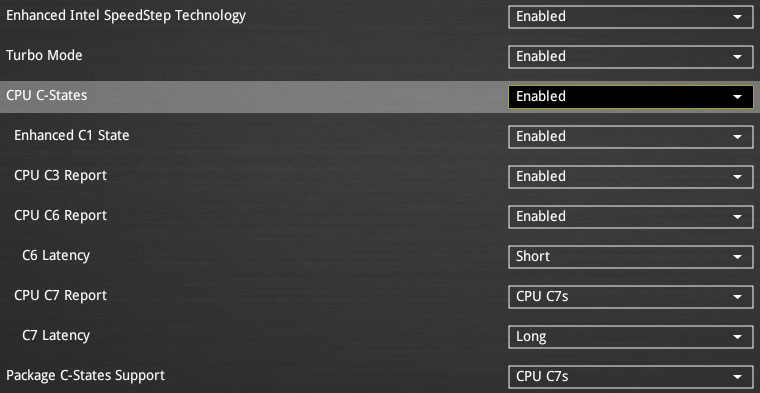
Небольшой дополнительной экономии можно добиться, если в подразделе «DIGI+ VRM» раздела «Ai Tweaker» задать оптимизированный режим работы преобразователя питания платы параметром «CPU Power Phase Control». Кроме того, в подразделе «Internal CPU Power Management» можно включить опцию «Power Decay Mode» и установить сбалансированный режим для параметра «CPU Integrated VR Efficiency Management».
Спрашивается, зачем нужны такие сложности, если можно просто включить параметр «EPU Power Saving Mode», чтобы моментально перевести систему в экономичный режим работы? Отвечаю. Я бы вообще очень осторожно пользовался любыми фирменными технологиями повышения экономичности, поскольку они неизвестным нам образом изменяют номинальные условия работы процессора. За счёт чего достигается экономия? На процессор подаётся заниженное напряжение, он может реже поднимать частоту или увеличивать её до менее высоких значений, но при этом чаще сбрасывать, что станет отражаться на производительности. Под нагрузкой разница будет заметна, к примеру, вместо 118 Вт после включения EPU система потребляла около 110 Вт в тесте с помощью утилиты «LinX». Однако в покое потребление ничуть не изменилось и осталось на относительно высоком значении 42 Вт. Предлагаемый мной способ экономии сохраняет штатный режим работы процессора и не снижает его производительность. Мы ничего не меняем, не убираем и не добавляем, лишь полностью включаем все уже имеющиеся у процессора энергосберегающие технологии, которые с номинальными настройками функционируют лишь частично. Никаких махинаций, но в результате в покое энергопотребление системы снижается с 42 до 38 Вт. Если вас не беспокоит возможное падение производительности, а приоритетным является снижение пикового энергопотребления и тепловыделения, то включайте фирменные энергосберегающие режимы уже после того, как вы обеспечили максимальную штатную экономичность процессора.
Изначально неполная работоспособность процессорных энергосберегающих технологий обнаруживается на любых LGA1150-платах всех производителей, но помимо этого у плат компании ASUSTeK есть ещё один минус. При высокой нагрузке они будут сбрасывать коэффициент умножения процессора до номинального, хотя в штатном режиме частота должна быть выше паспортной благодаря технологии «Intel Turbo Boost». Чтобы избежать падения частоты, необходимо повысить допустимые пределы потребления процессора в BIOS. У плат Asus эти опции находятся в подразделе «Internal CPU Power Management» раздела «Ai Tweaker».
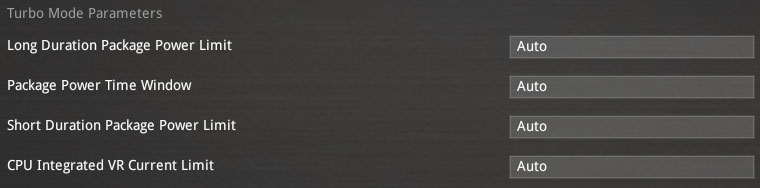
Интересно, что при разгоне процессора самостоятельно задавать эти цифры не обязательно, плата автоматически поднимет их до необходимого уровня, чтобы процессор не сбрасывал множитель ниже заданного. Тем более странно, что при этом плата не в состоянии обеспечить работоспособность процессора на номинальных частотах. Впрочем, этот недостаток проявится только при очень высоких нагрузках, в обычных приложениях или играх падение скорости практически незаметно.
Способности к разгону
Если при работе с номинальными настройками никаких отличий в особенностях поведения модели Asus Z97-A по сравнению с прежними платами компании ASUSTeK на логике Intel Z87 не наблюдалось, то при разгоне они обнаружились. Прежде всего, очень интересовало, как будет работать новый мастер настройки «EZ Tuning Wizard» в режиме разгона. Напомню, что помимо этого мастер способен помочь в организации RAID-массива. Эту вторую возможность даже не сразу замечаешь, я думаю, что их стоило бы разделить.
Итак, сначала мастер зафиксировал, что процессор и память работают в номинальном режиме.
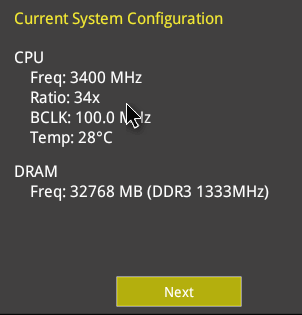
Затем поинтересовался, как мы собираемся использовать компьютер, для повседневной работы или в качестве игрового и для обработки медиа-файлов? Конечно для игр и кодирования видео!
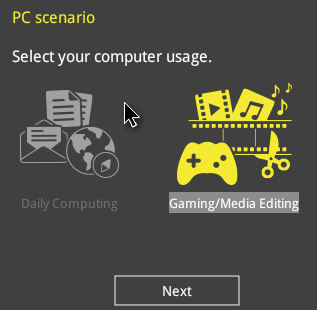
Затем было предложено выбрать тип системы охлаждения процессора. Пользователь может купить готовый компьютер и не знать детальных подробностей, понравилось, что для таких случаев тоже предусмотрен вариант ответа, но я был в курсе, что в тестовой системе используется башенная система охлаждения Noctua NH-D14.
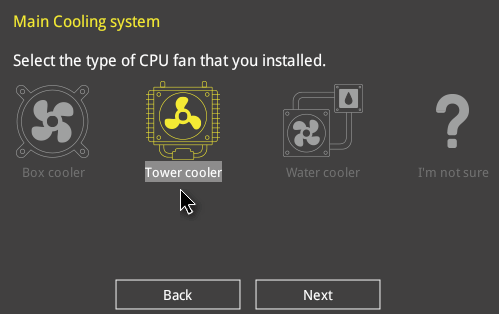
К слову. Кулер Noctua NH-D14 оснащён двумя трёхконтактными вентиляторами, но ни одна из протестированных ранее плат Socket FM2+ на логике AMD A88X, включая плату компании ASUSTeK, не умела управлять процессорными вентиляторами при трёхконтактном подключении, они всегда крутились на максимальных оборотах. А сейчас было так приятно и комфортно работать с материнской платой Asus Z97-A, которая в состоянии автоматически регулировать скорость вращения обоих процессорных вентиляторов в зависимости от нагрузки и температуры.
Больше у мастера настройки «EZ Tuning Wizard» вопросов не осталось. Он пообещал значительно поднять производительность процессора и памяти, но предупредил, причём дважды, что в случае нестабильности следует загрузить номинальные настройки.
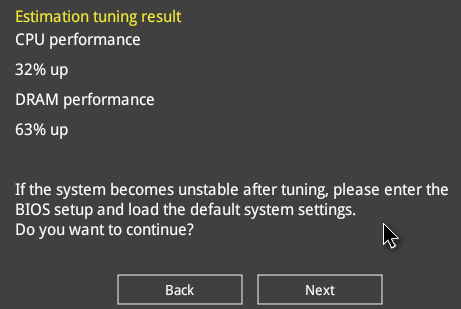
Неуверенность мастера в собственных силах оказалась вполне понятна, когда система перезагрузилась и стали видны результаты его работы.
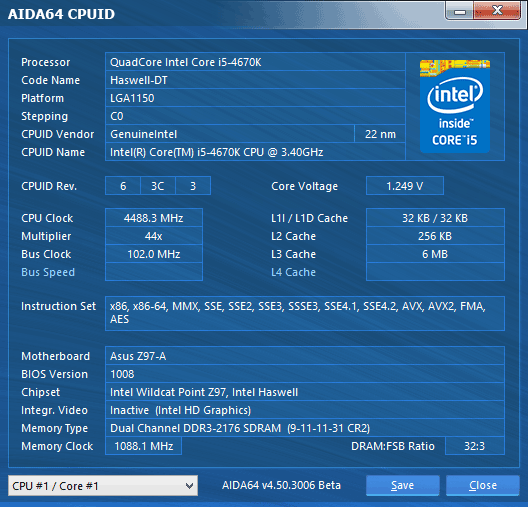
Он немного повысил базовую частоту, поднял коэффициент процессора до x44 и увеличил частоту работы памяти, предусмотрительно ослабив задержки. Пока всё нормально, но напряжение на процессоре под нагрузкой будет повышаться до 1,25 В, а это не просто много, а очень много. В таком режиме процессор способен выполнять лишь относительно лёгкие и непродолжительные вычисления, стоило только увеличить нагрузку и повысить её длительность, как немедленно пришлось столкнуться с перегревом, а чтобы этого избежать, процессор начал пропускать такты и снижать производительность. Нет, такой псевдоразгон нам не нужен, над алгоритмами работы мастера настройки «EZ Tuning Wizard» в режиме разгона ещё нужно поработать, пока использовать его не рекомендуется.
Как и другие модели компании ASUSTeK, плата даёт возможность воспользоваться функцией «Asus MultiCore Enhancement», которая при любом уровне нагрузки позволит увеличивать коэффициент умножения процессора до максимального значения, предусмотренного технологией «Intel Turbo Boost» лишь для однопоточной нагрузки. Изначально для параметра установлено значение «Auto», но он не функционирует, а чтобы его включить, необходимо приступить к разгону, например, изменить параметры работы памяти с помощью профиля «X.M.P.». Для достижения более существенных результатов предлагается использовать параметр «OC Tuner» в BIOS или переключатель «TPU» на плате. При выборе значения «Ratio Only» разгон осуществляется повышением коэффициента умножения процессора.
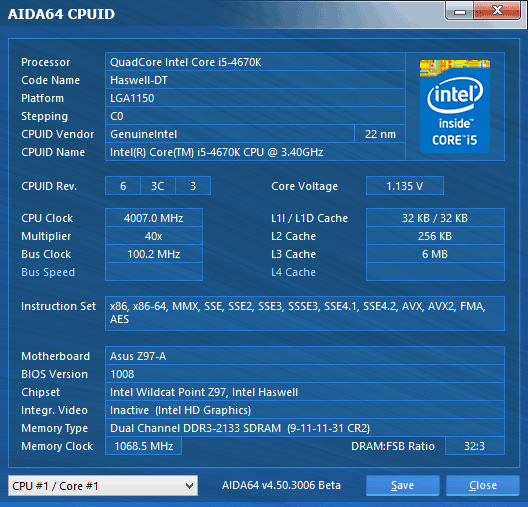
Конечно, полученный результат ниже, чем после работы мастера настройки «EZ Tuning Wizard», зато это не идеальный, но вполне работоспособный режим для любых, даже очень высоких и длительных нагрузок. Ещё один важный нюанс — если раньше платы компании ASUSTeK при автоматическом разгоне с помощью опции «OC Tuner» ограничивались изменением параметров работы процессора, то теперь разгон стал комплексным, одновременно для модулей памяти были применён профиль «X.M.P.», что очень даже правильно.
При выборе значения «BCLK First» функция «OC Tuner» помимо изменения множителя увеличивает базовую частоту.
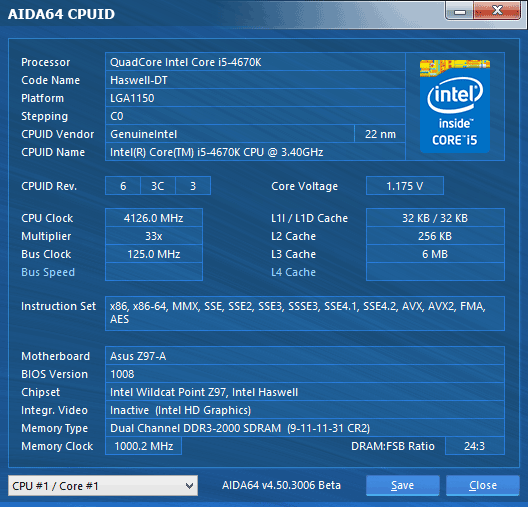
Результирующая частота процессора стала выше, но частота работы памяти уменьшилась, а напряжение на процессоре возросло. Сложно сказать, какой из двух вариантов работы функции «OC Tuner» более, а какой менее удачен. На самом деле, любые способы автоматического разгона неидеальны, на любых материнских платах, поэтому мы обычно не рекомендуем их использовать. При кропотливом подборе наиболее оптимальных значений параметров, влияющих на разгон, мы всегда получаем результат намного лучше. Либо итоговые значения окажутся выше, либо сравнимые, но при более низком энергопотреблении и тепловыделении.
Наиболее рациональным является разгон процессора без повышения на нём напряжения, но на плате Asus нельзя просто увеличить коэффициент умножения процессора и больше ничего не менять. В этом случае напряжение на процессорных ядрах будет автоматически увеличиваться платой, а интегрированный в процессор преобразователь напряжения тут же обнаружит повышение и самостоятельно начнёт ещё больше задирать напряжение под нагрузкой. Всё это, скорее всего, приведёт к перегреву и уж точно к бесполезной трате энергии и никакого энергоэффективного разгона у нас не получится. Чтобы избежать автоматического повышения напряжения платой при разгоне процессора, необходимо перевести параметр «CPU Core Voltage» в ручной режим, но больше ничего не трогать. В этом случае напряжение не увеличивается платой, а потому не завышается и интегрированным в процессоры Haswell преобразователем.

На всякий случай можно ещё отключить технологию противодействия падению напряжения на процессоре под нагрузкой «CPU Load-Line Calibration» и параметр «Internal PLL Overvoltage». Они могут понадобиться только при очень высоком разгоне, а при обычном не нужны.
Только разгон без увеличения напряжения может быть энергоэффективным. Он заметно повысит производительность, ускорит вычисления и при этом суммарные затраты энергии, несмотря на рост энергопотребления в единицу времени, даже сократятся, поскольку за счёт ускорения расчётов снизится количество электрической энергии, необходимой для проведения одного и того же объёма вычислений. Только такой разгон минимально скажется на загрязнении окружающей среды, не окажет негативного влияния на экологию, что давным-давно было убедительно доказано в статье «Энергопотребление разогнанных процессоров». Однако во время тестов материнских плат перед нами стоит иная задача. Необходимо обеспечить предельно возможную и максимально разнообразную нагрузку, проверить платы при работе в самых разных режимах, именно поэтому мы используем не оптимальный способ разгона, а тот, который позволяет добиться наивысших результатов. Для тестов материнских плат, чем выше частота и напряжение, тем лучше, ведь тем больше нагрузка на плату. Только при работе в экстремальных, близких к предельным условиях можно проще и быстрее выявить проблемы, обнаружить ошибки и недоработки.
Ранее мы всегда повышали напряжение в режиме «Offset», плюс для LGA1150-процессоров стал доступен схожий по принципу действия адаптивный или интерполяционный режим, однако для процессоров Haswell оба варианта оказались неприемлемы. Как вы уже знаете, при добавлении любого, даже самого небольшого значения к штатному напряжению, интегрированный в эти процессоры стабилизатор тут же замечает изменения и при появлении нагрузки начинает ещё больше напряжение увеличивать. Всё это закономерно приводит к повышению тепловыделения, температуры, а в результате такой способ разгона оказывается неприменим из-за перегрева. Чтобы избежать этого негативного эффекта, приходится разгонять процессоры Haswell при постоянном, неизменном и фиксированном напряжении. Именно по этой причине мы во время тестирования материнских плат мы разгоняем процессор до 4,5 ГГц при фиксации напряжения на ядрах на уровне 1,150 В с одновременным использованием для модулей памяти параметров, записанных в профиле «X.M.P.».
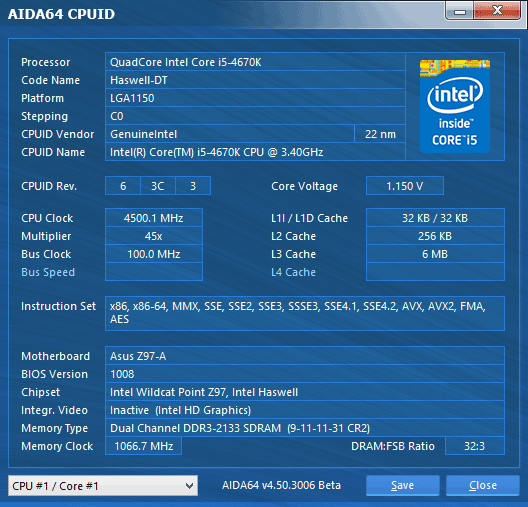
Конечно, при разгоне с фиксацией напряжения на процессорных ядрах частично прекращают работу энергосберегающие технологии, коэффициент умножения процессора в покое падает, но напряжение уже не снижается и остаётся излишне высоким. Нам приходится успокаивать себя, что это ненадолго, лишь по необходимости и только на время тестов и, кроме того, это почти не сказывается на энергопотреблении системы в покое.
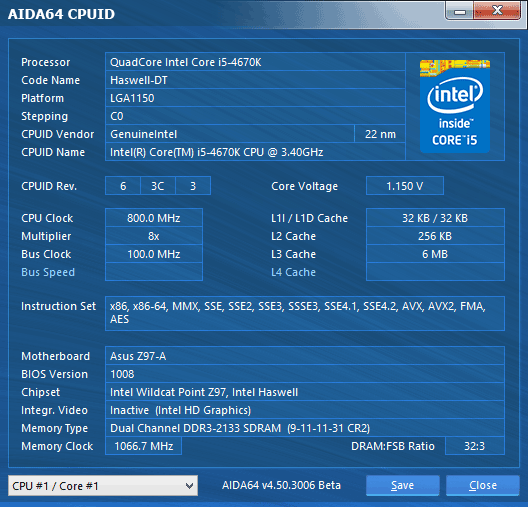
Кстати, ранее мы опубликовали статью «LGA1150-процессоры Haswell — правильная работа в штатном режиме и методы разгона». Этот материал предназначен для того, чтобы объяснить новым пользователям платформы LGA1150 основные принципы подбора оптимальных параметров для работы в номинальном режиме и для разгона процессоров Haswell на материнских платах различных производителей. Там вы найдёте иллюстрированные рекомендации по включению энергосберегающих технологий Intel и повышению допустимых пределов потребления процессоров, как разгонять их с увеличением напряжения на ядрах и без того.
Сравнение производительности
Сравнение материнских плат по скорости традиционно проводится в двух режимах — когда система работает в номинальных условиях, а также при разгоне. Первый вариант интересен с той точки зрения, что позволяет выяснить, насколько удачно материнские платы работают с параметрами по умолчанию. Известно, что значительная часть пользователей не занимается тонкой настройкой системы, они лишь устанавливают в BIOS стандартные значения параметров, которые оптимальными не являются, а больше ничего не меняют. Вот и мы сначала измеряем скорость работы систем в программах различного назначения и в компьютерных играх, почти никак не вмешиваясь в заданные платами по умолчанию настройки. Результаты на диаграммах отсортированы по уровню производительности, а показатели платы Asus Z97-A для наглядности выделены цветом.
В тесте для измерения скорости фотореалистичного трёхмерного рендеринга Cinebench 15 мы пятикратно проводим процессорные тесты и усредняем полученные результаты.
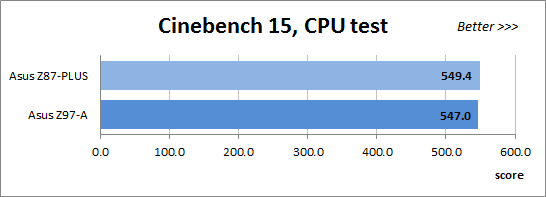
Утилита Fritz Chess Benchmark используется в тестах уже очень давно и отлично себя зарекомендовала. Она выдаёт хорошо повторяющиеся результаты, производительность отлично масштабируется в зависимости от количества используемых вычислительных потоков.
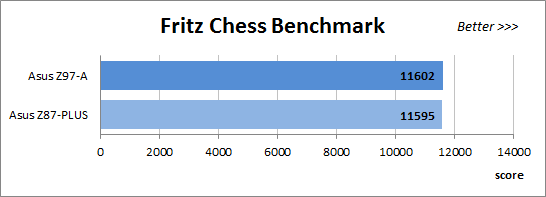
Тест x264 FHD Benchmark v1.0.1 (64bit) позволяет оценить производительность системы в скорости кодирования видео по сравнению с имеющимися в базе результатами. Оригинальная версия программы с кодером версии r2106 позволяет применять для кодирования процессорные инструкции AVX, мы же заменили исполняемые библиотеки на версию r2334, чтобы получить возможность использовать новые инструкции AVX2, появившиеся у процессоров Haswell. Усреднённые результаты пяти проходов представлены на диаграмме.
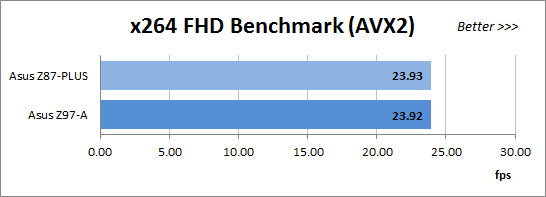
Измерение производительности в Adobe Photoshop CC мы проводим с использованием собственного теста, представляющего собой творчески переработанный Retouch Artists Photoshop Speed Test, включающий типичную обработку четырёх 24-мегапиксельных изображений, сделанных цифровой камерой.
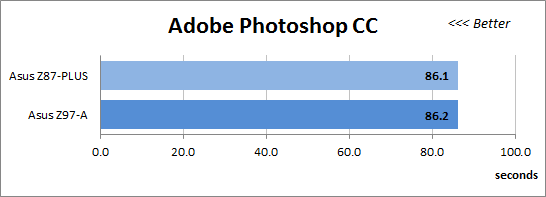
С помощью популярного архиватора WinRAR 5.10 Beta 4 проводится измерение времени, потраченного на упаковку дистрибутива программы Adobe Photoshop CC, а полученные результаты усредняются.
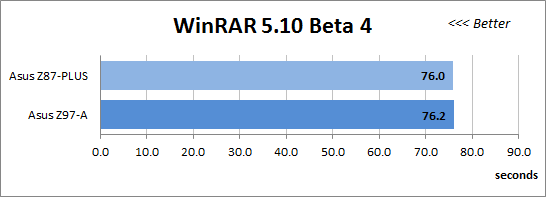
Компьютерная игра Metro: Last Light очень красива, но сильно зависит от производительности видеокарты. Нам пришлось использовать средние настройки качества «Medium Quality», чтобы сохранить играбельность при разрешении экрана 1920x1080. На диаграмме представлены результаты пятикратного прохождения встроенного теста.
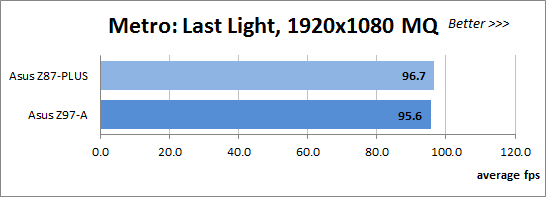
Гонки F1 2013 намного менее требовательны к графической подсистеме компьютера. При разрешении 1920x1080 мы установили на максимум все настройки, выбрав режим «Ultra High Quality», а дополнительно включили все доступные функции улучшения качества изображения. Встроенный в игру тест проводится пятикратно, а результаты усредняются.
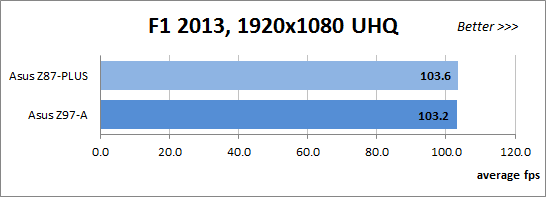
Новая версия игры Thief не получила высоких оценок, но графика выполнена очень качественно, имеется встроенный тест производительности, а дополнительно можно задействовать технологию AMD Mantle. Чтобы в дальнейшем можно было увидеть прирост скорости от разгона системы, пришлось установить низкие настройки качества «Low Quality». Если вы часто играете в компьютерные игры, у вас хорошая видеокарта и производительный процессор, то в его разгоне нет необходимости.
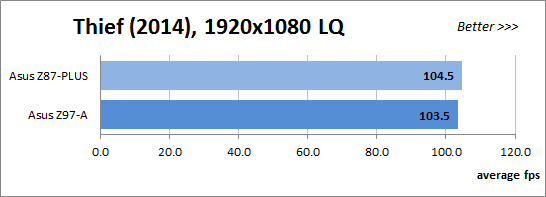
На диаграммах материнские платы Asus Z97-A и Asus Z87-PLUS периодически меняются местами, однако разница в скорости очень не велика, производительность систем практически одинакова. Теперь посмотрим, какие результаты покажут системы при разгоне процессора и повышении частоты работы памяти.
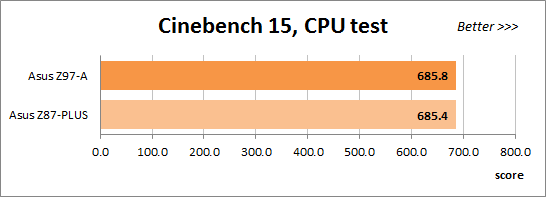
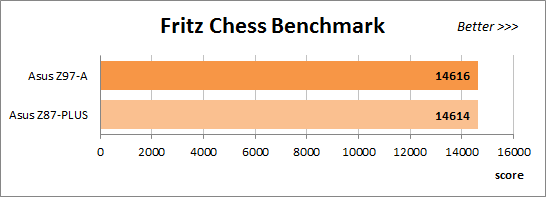
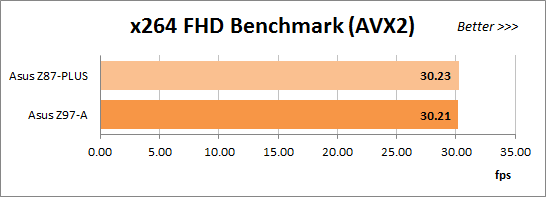
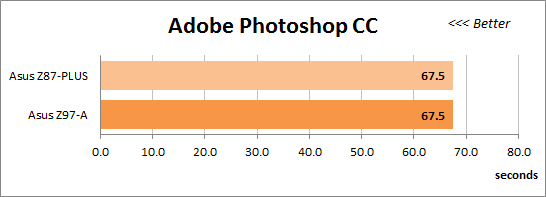
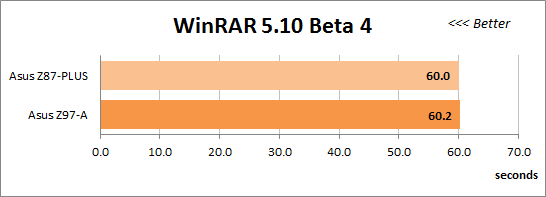
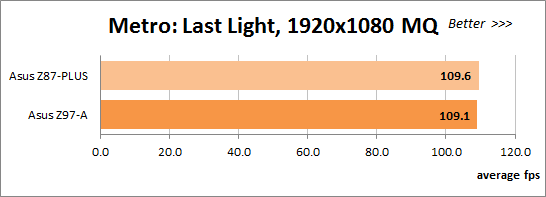
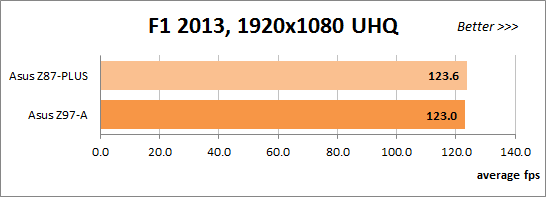
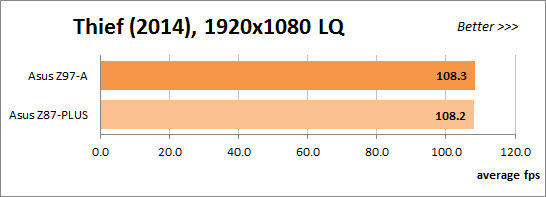
Вновь разницы не видно, так что у нового набора логики Intel Z97 нет преимуществ по производительности перед предшественником, впрочем, при этом он ему ничем не уступает.
Замеры энергопотребления
Измерение энергопотребления систем при работе в номинальном режиме и при разгоне проводится с помощью прибора Extech Power Analyzer 380803. Устройство включается перед блоком питания компьютера, то есть измеряет потребление всей системы «от розетки», за исключением монитора, но включая потери в самом блоке питания. При замере потребления в покое система бездействует, мы дожидаемся полного прекращения послестартовой деятельности и отсутствия обращений к накопителю. Результаты на диаграммах отсортированы по мере роста потребления, а показатели платы Asus Z97-A выделены цветом для наглядности.
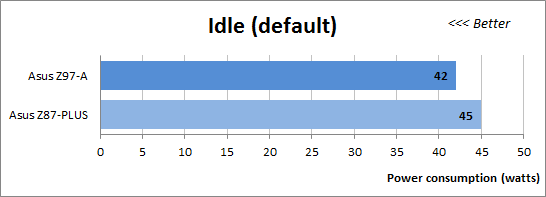
На этот раз отличия между платами очевидны, модель Asus Z87-PLUS потребляет больше. Впрочем, это ещё пока ничего не значит, всё может измениться, поскольку обе платы работают с неоптимальными настройками по умолчанию. Попробуем включить все процессорные энергосберегающие технологии, чтобы увидеть реальное соотношение между двумя родственными моделями.
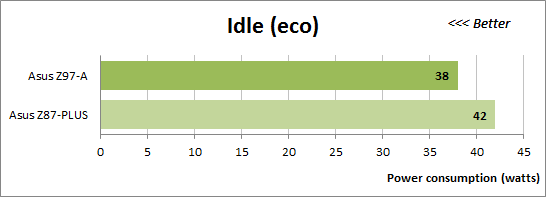
Энергопотребление систем заметно снизилось, однако их расстановка осталась прежней, модель Asus Z97-A заметно экономичнее. Сложно сказать, чем именно объясняется такая разница. Согласно спецификациям потребление наборов логики Intel Z97 и Z87 одинаково и составляет 4.1 Вт. У обеих плат восьмифазные преобразователи питания, модель Asus Z87-PLUS оснащена дополнительным контроллером SATA, но он один не может обеспечить такие отличия. Видимо, разница в потреблении складывается из нескольких причин.
На всякий случай напомним, что в тестовых системах мы устанавливаем дискретную видеокарту AMD Radeon HD 7970, если же от неё отказаться и перейти на использование интегрированного в процессоры графического ядра, то суммарное потребление обыкновенных систем должно упасть даже ниже 30 Вт. Экономичность процессоров Haswell в покое сильно впечатляет и выглядит заманчиво, но очень жаль, что с настройками по умолчанию материнские платы не дают нам возможности насладиться этим достоинством, необходима ручная коррекция параметров BIOS.
Для создания нагрузки на процессор Haswell мы вернулись к утилите «LinX», которая является графической оболочкой к тесту Intel Linpack, а используемая нами модификация программы версии 0.6.4 применяет для вычислений инструкции AVX. Эта программа обеспечивает нагрузку гораздо выше типичной, но если одна программа может больше обычного загрузить работой и разогреть процессор, то вполне возможно, что сможет и другая. Именно поэтому мы создаём нагрузку на процессор во время замеров энергопотребления с помощью утилиты «LinX».
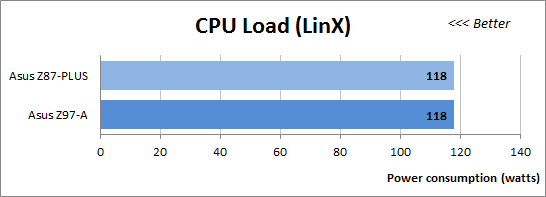
Под нагрузкой энергопотребление плат сравнивается и составляет 118 Вт, однако нужно заметить, что эта цифра совершенно не отражает типичное потребление LGA1150-плат. Модели компании ASUSTeK сбрасывают частоту процессора при высокой нагрузке, отчего потребляют меньше, но и работают медленней. На самом деле, нормальный уровень энергопотребления систем должен превышать 130 Вт. Позже, во время тестов материнских плат других производителей, мы должны будем увидеть именно такие цифры. Впрочем, если вручную повысить допустимые пределы энергопотребления процессора в BIOS плат Asus, то их поведение вернётся к общим показателям — энергопотребление возрастёт согласно соответствующему росту производительности.
Теперь оценим энергопотребление при разгоне систем и отсутствии нагрузки. Даже при разгоне мы всегда максимально полно используем все процессорные энергосберегающие технологии, а потому расстановка остаётся такой же, как была при работе в номинальном режиме. По сравнению с настройками «Eco» потребление плат возросло на 1 Вт, разница между ними не изменилась, но при разгоне с повышением напряжений обе платы потребляют даже меньше, чем на первой диаграмме с неоптимальными настройками по умолчанию. Не оставляйте стандартные настройки, обязательно включайте процессорные энергосберегающие технологии, а сам процессор можно даже не разгонять, по желанию.

Нужно опять добавить, что для суммарной оценки уровня потребляемой системой энергии следует обязательно загрузить работой видеокарту, а итоговый результат будет зависеть от её мощности. В тестах энергопотребления мы используем лишь процессорную нагрузку, если же замерить потребление энергии при работе дискретной видеокарты AMD Radeon HD 7970 в играх, то общее энергопотребление обычной системы существенно превысит 200 Вт, приближаясь к 250 Вт при работе в номинальном режиме и превышая это значение при разгоне.
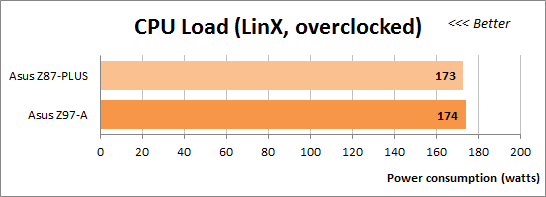
Как и при работе в номинальном режиме, при разгоне разница между двумя платами заметна только в покое, а под нагрузкой энергопотребление систем сравнивается.
Послесловие
В целом материнская плата Asus Z97-A мне понравилась, она даже выглядит лучше, чем прежние модели компании ASUSTeK. Позолота на радиаторах не такая яркая, её стало меньше, плата выглядит солидно. Внешний вид не главное, но и в работе эта модель не доставила проблем. У неё хороший набор возможностей, она спокойно работала в номинальном режиме и уверенно разогнала процессор и память. Жаль, конечно, что у неё усечённый и несовместимый с большинством продающихся накопителей разъём M.2, но это не критичный, хотя безусловный недостаток. Помимо внешнего вида существенно изменился BIOS, но от него уже двойственные впечатления. С одной стороны, понравилась возросшая функциональность стартового режима «EZ Mode», который теперь вполне успешно справляется с задачей по начальной, предварительной настройке системы. Кроме того, очень порадовали расширенные возможности платы по регулировке и управлению скоростью вращения вентиляторов. Нравится новый облик BIOS, однако изменения в компоновке его страниц считаю негативными. Наше поле зрения по ширине увеличилось, но его и раньше вполне хватало, а по вертикали заметно уменьшилось — это наиболее существенный недостаток нового дизайна BIOS. Даже относительно небольшие разделы уже перестали умещаться на одной странице, из-за чего скрытые параметры могут остаться незамеченными и не найденными пользователями. Ничуть не лучше ситуация в больших разделах. Из-за суженного поля зрения несложно случайно прокрутить или пролистать, а в результате пропустить необходимый параметр или даже целую группу. Новый мастер настройки «EZ Tuning Wizard» оказался бесполезен для разгона, зато старая функция «OC Tuner» стала лучше, поскольку одновременно с процессором начала разгонять память. Впрочем, разгон вручную всегда лучше любого автоматического.
Выглядит новый UEFI BIOS иначе, однако никаких глубинных изменений не проведено и это тоже минус. Добавились новые параметры, но общая структура осталась прежней, тот же набор разделов с прежними недостатками. Как и раньше раздел «My Favorites» или любой другой нельзя назначить стартовым, а для чего тогда тратить время на его организацию? Важные параметры, управляющие процессорными энергосберегающими технологиями, по-прежнему скрыты в глубинах BIOS, их трудно найти и до них долго добираться. Подраздел «Asus SPD Information» всё ещё бесполезен, ведь он находится совсем не там, где меняются частоты и задержки оперативной памяти. Остались даже прежние ошибки, например, профили всё так же не запоминают отключение стартовой картинки. Все характерные для работы плат компании ASUSTeK недостатки тоже на месте: нет нужных подсказок на стартовом экране, неверная информация о частоте процессора при его отключении, работающее по умолчанию ускорение загрузки, которое мешает войти в BIOS, сброс частоты процессором при высоких нагрузках. Я не придираюсь, в основном ничего существенного, многое можно поправить самому, но мне нравятся материнские платы Asus, а эти их мелкие, но многочисленные минусы не исправляются годами, а потому раздражают гораздо больше, чем хотелось бы.
Если говорить о сравнении плат на логике Intel Z97 и на Z87, то существенных преимуществ ни у кого нет. У них одинаковые возможности, равная производительность и близкое энергопотребление под нагрузкой. Нужно будет посмотреть, действительно ли новые модели стали экономичнее в покое или нам попалась плата на Z87, которая потребляет немного больше, чем полагается. Да, немало новых моделей обзавелось разъёмами M.2 и SATA Express, при наличии такого накопителя можно будет ощутить прирост скорости, но ожидать чего-то сверхъестественного тоже не стоит. Поддержка новым чипсетом будущих процессоров выглядит существенной, но до их появления ещё далеко, за это время появится немало новых плат и для них будут выпущены новые наборы логики. Торопиться пока преждевременно, менять хорошую LGA1150-плату на новую нет резонных оснований. Другое дело, если прямо сейчас стоит задача обновления платформы, в этом случае новые модели нужно обязательно включить в рассмотрение и брать плату на Intel Z97 при прочих равных условиях.